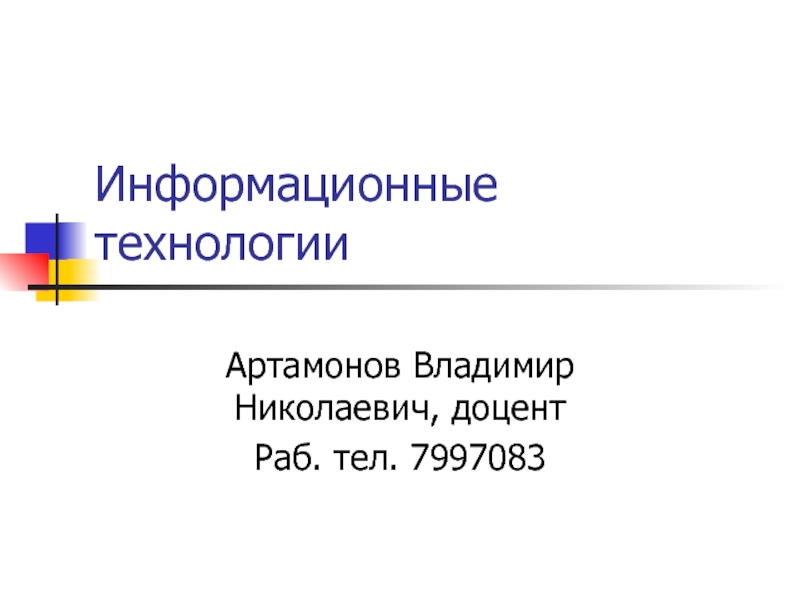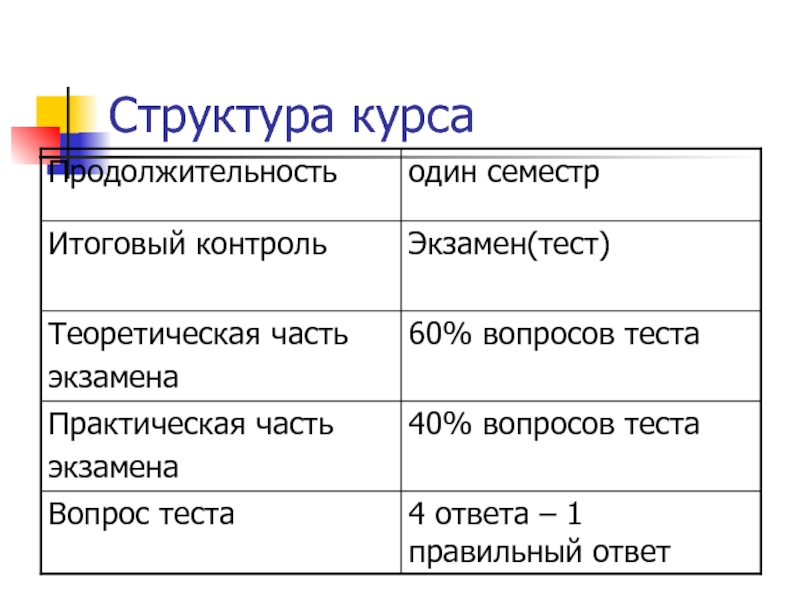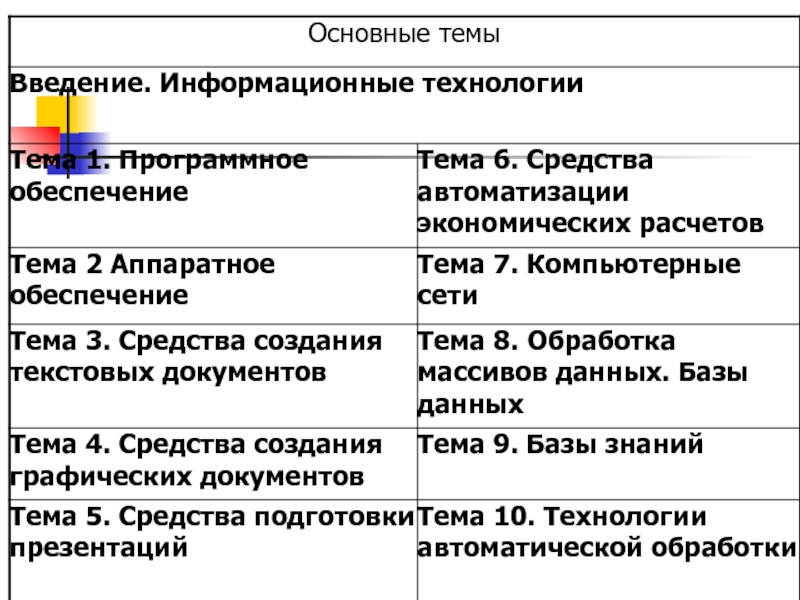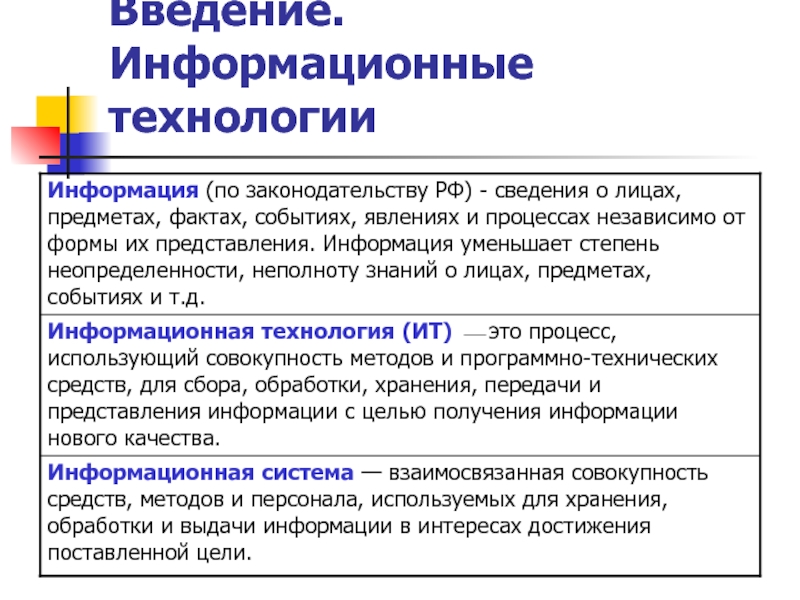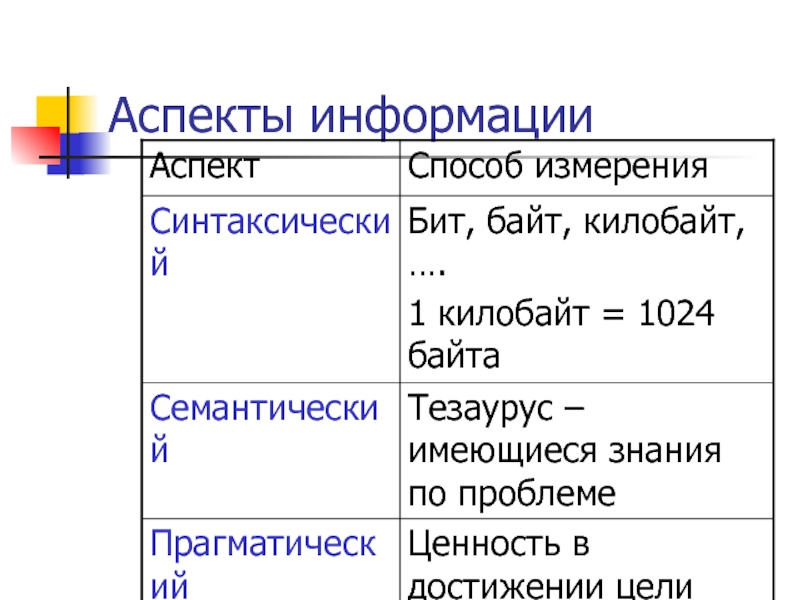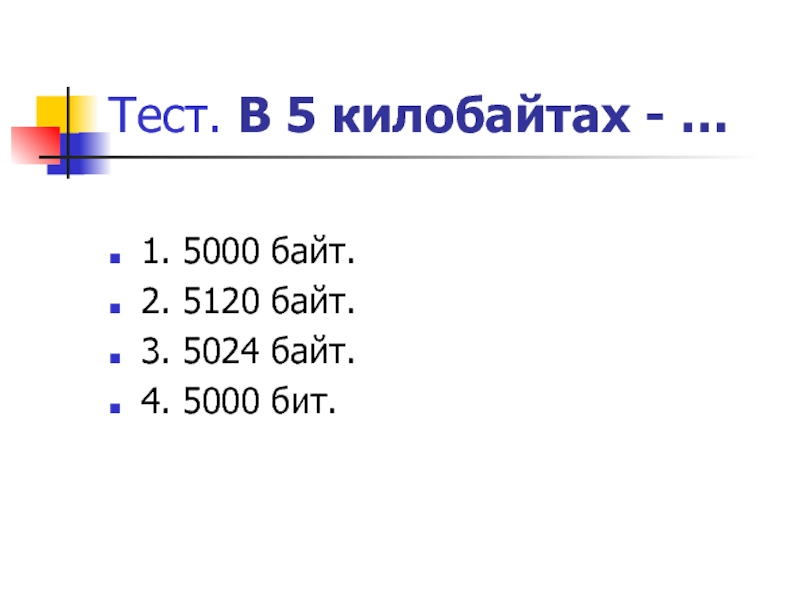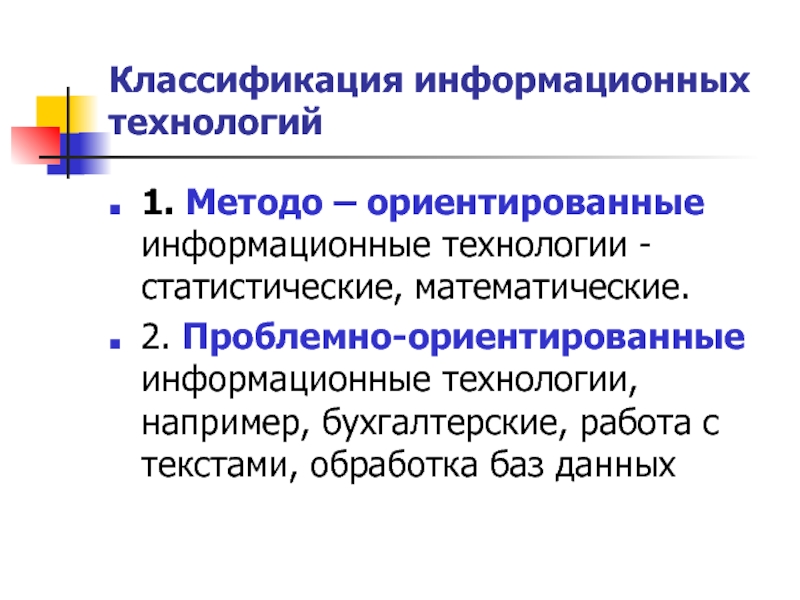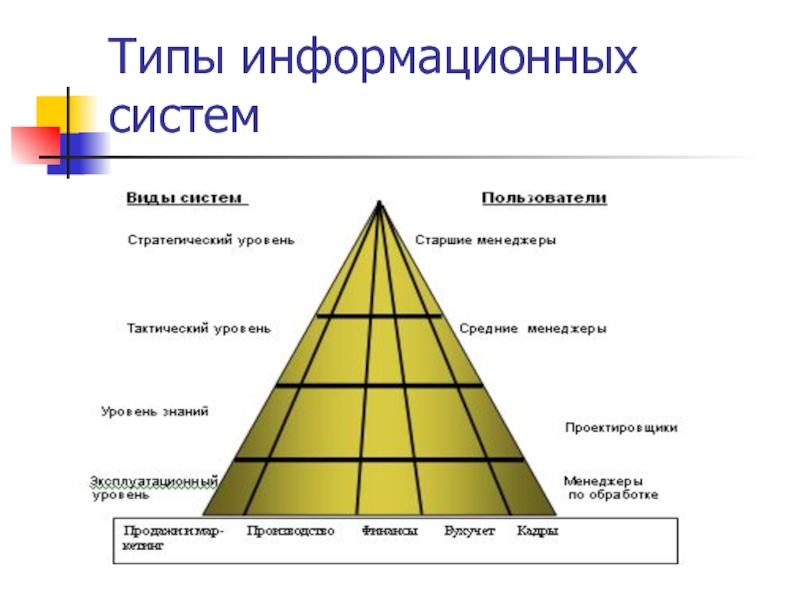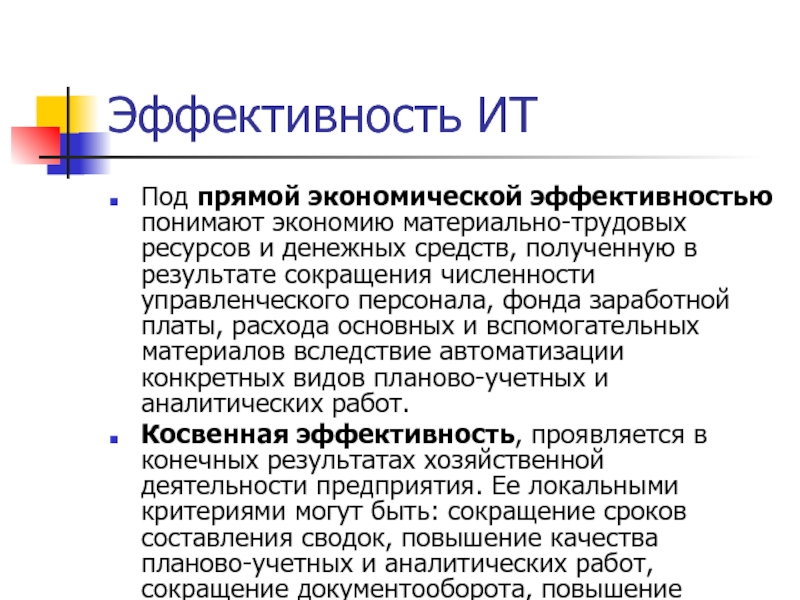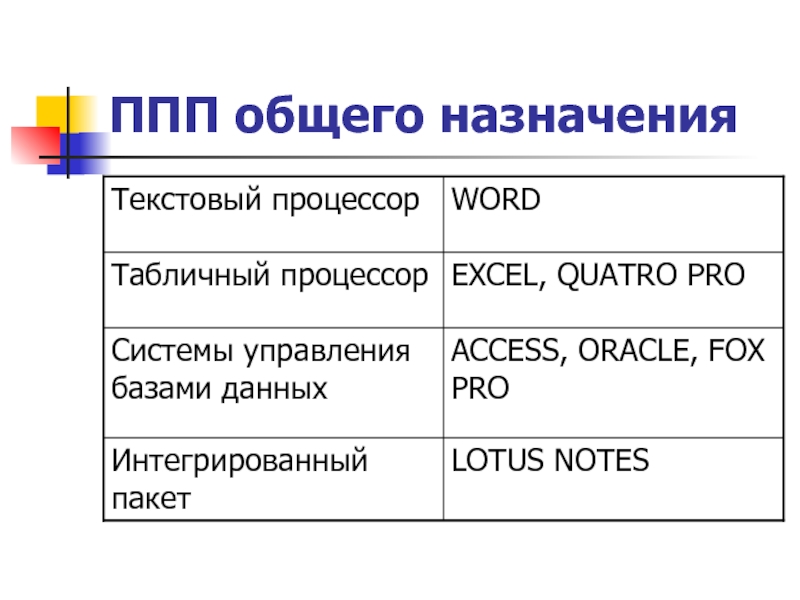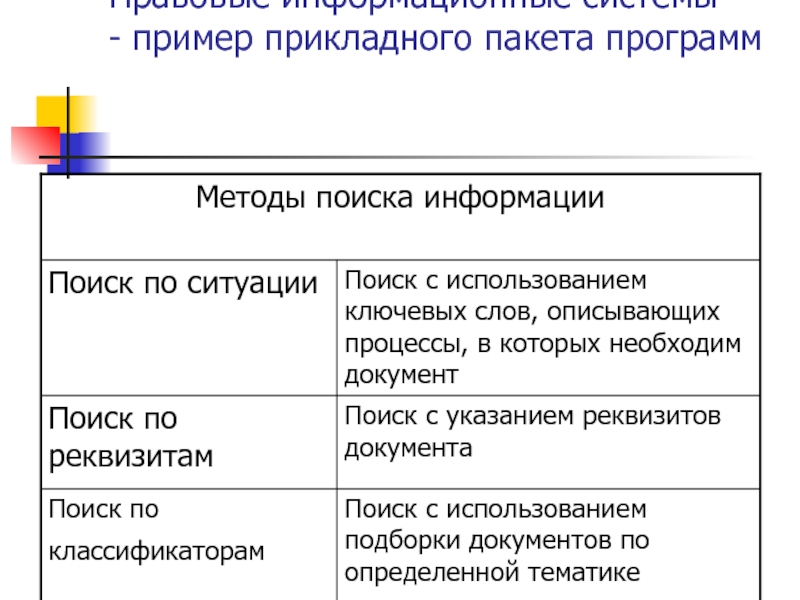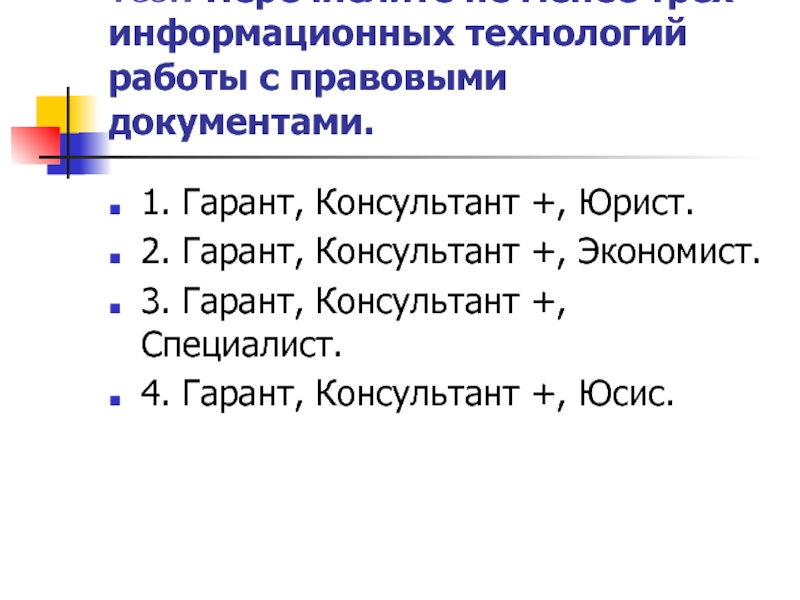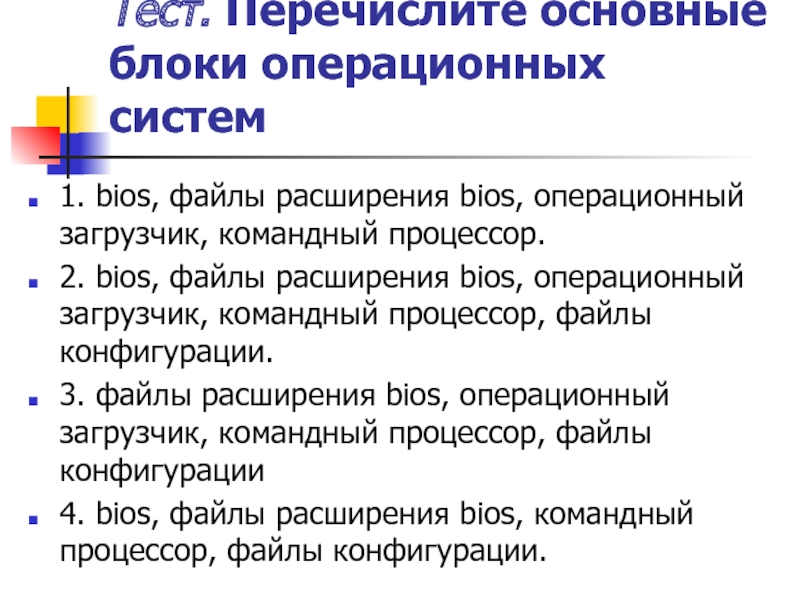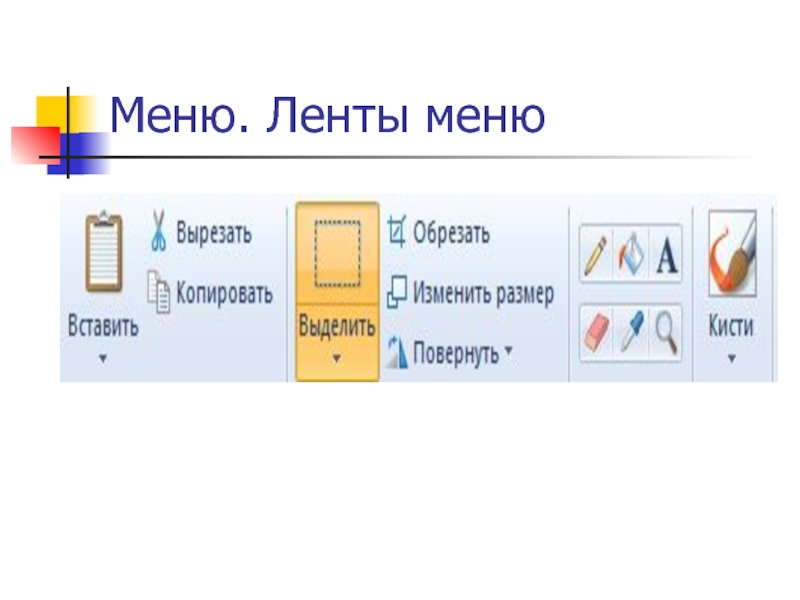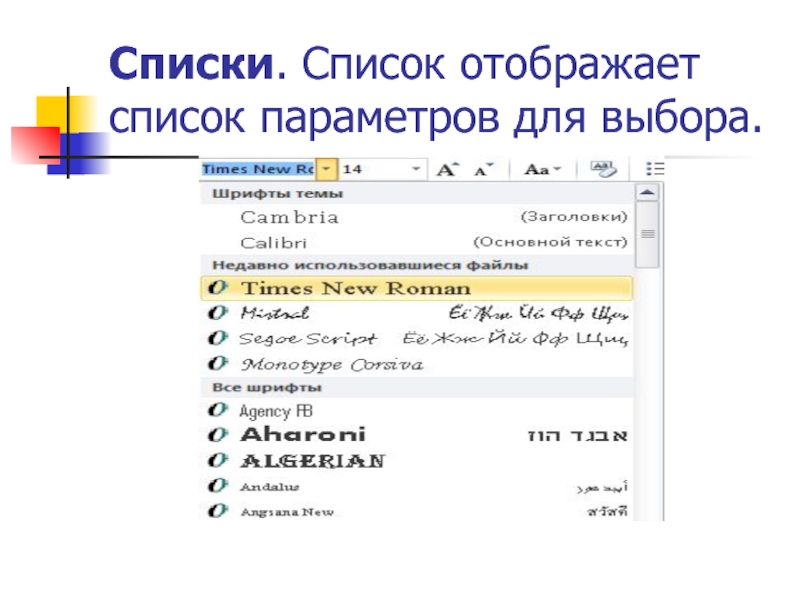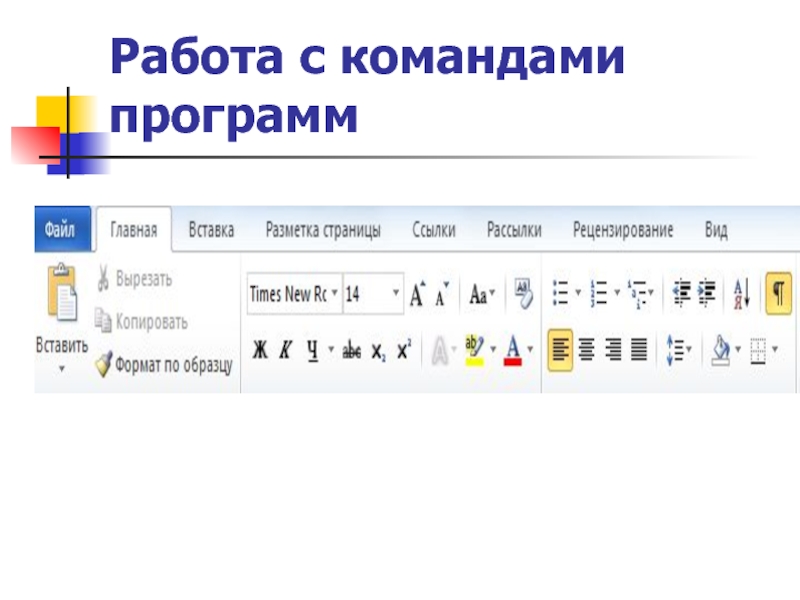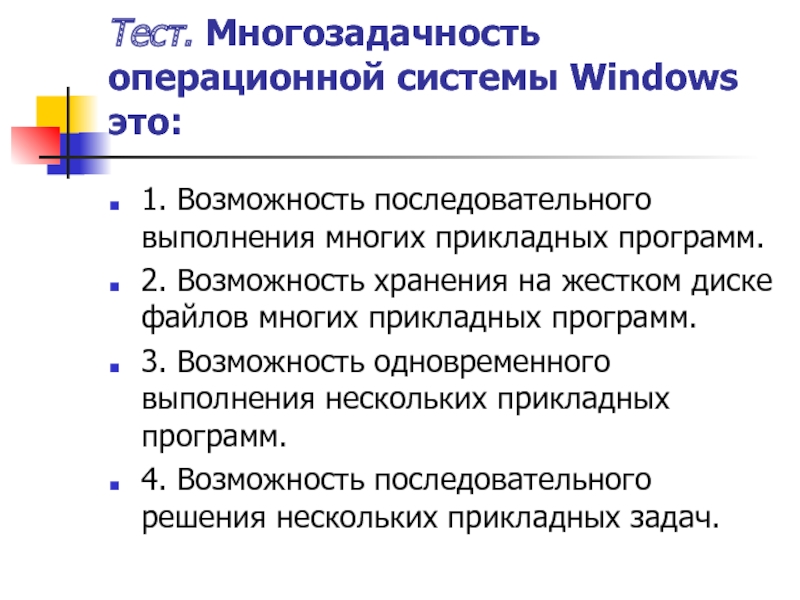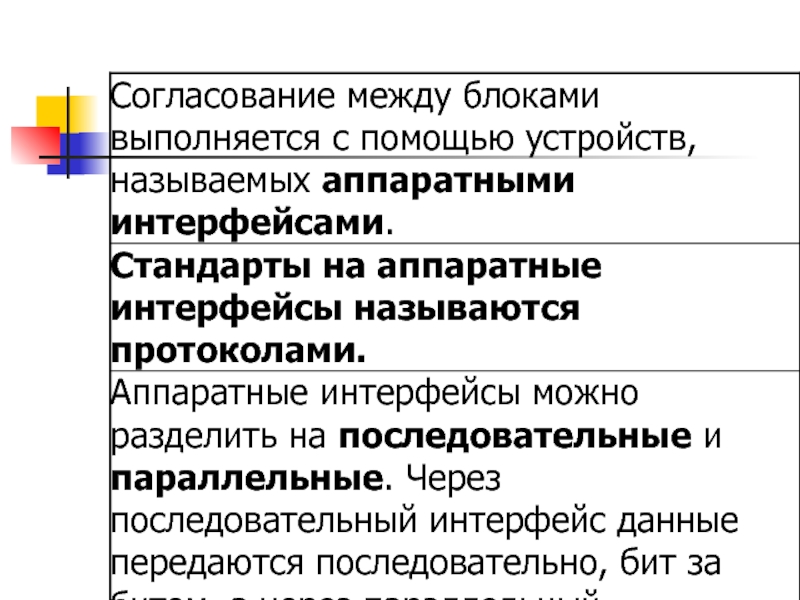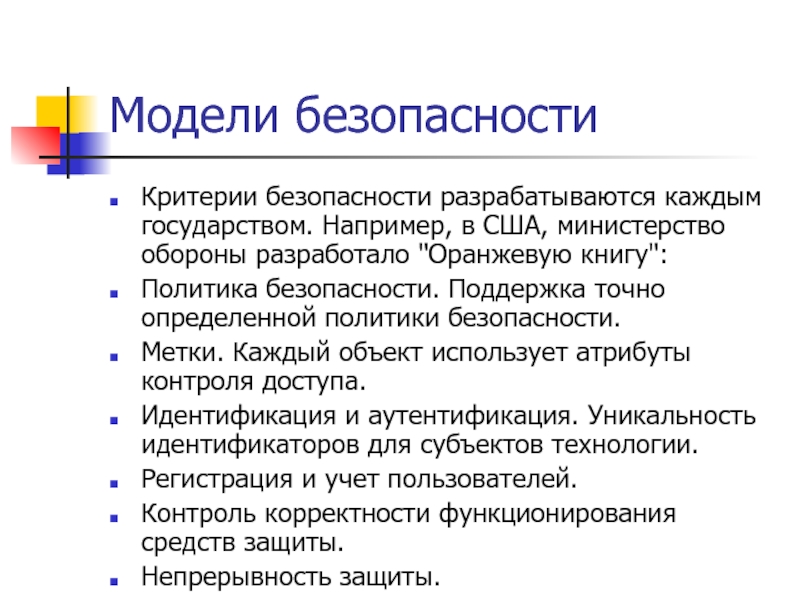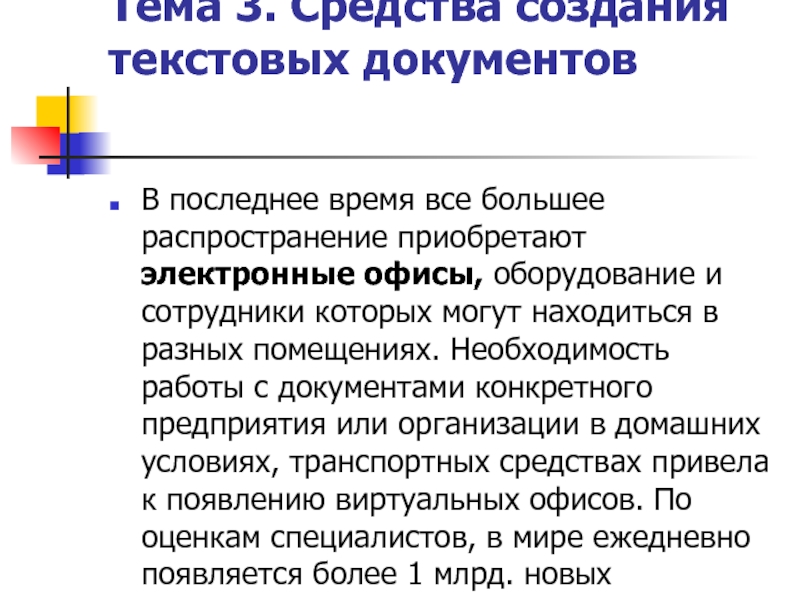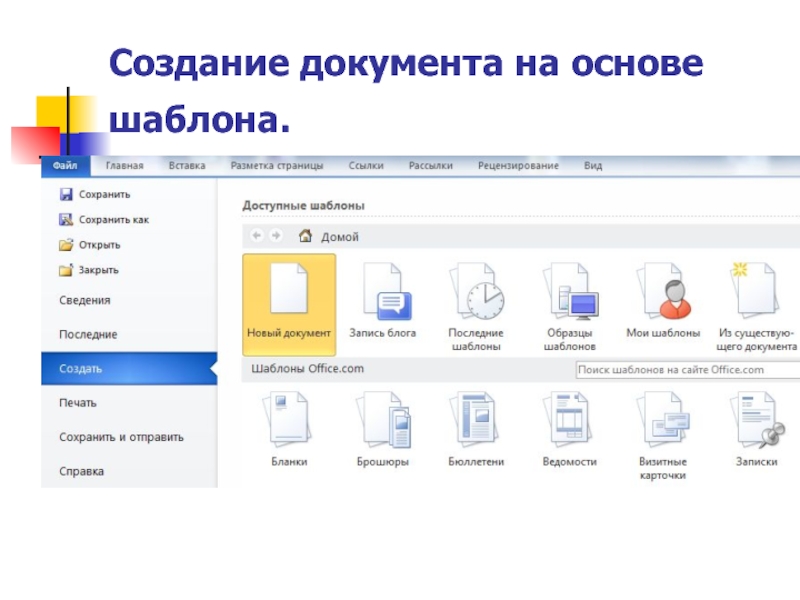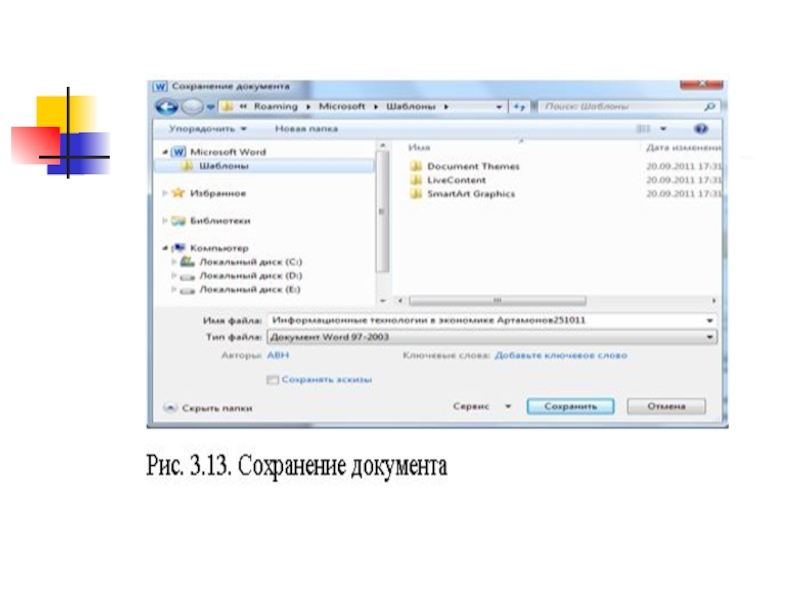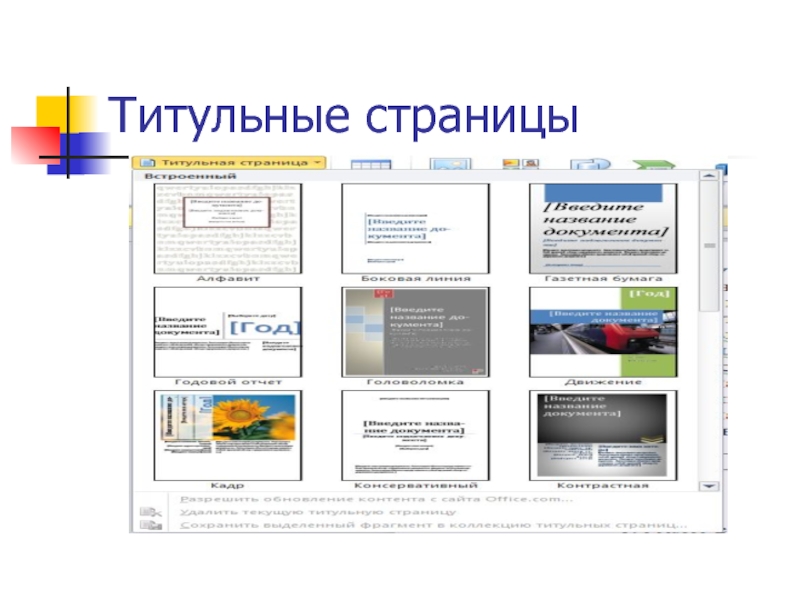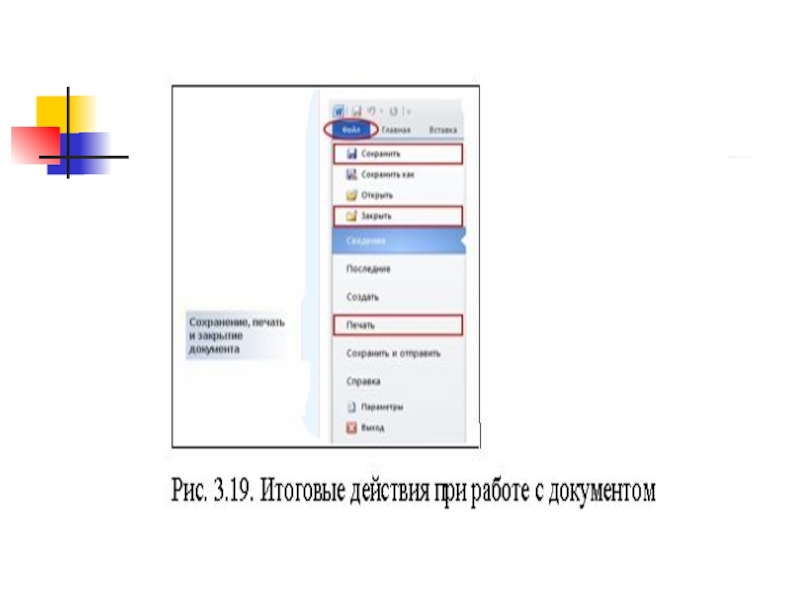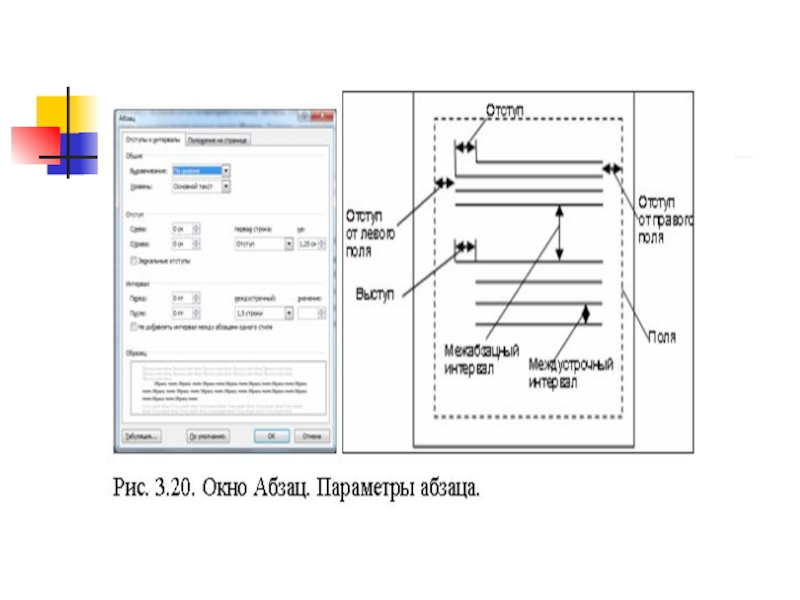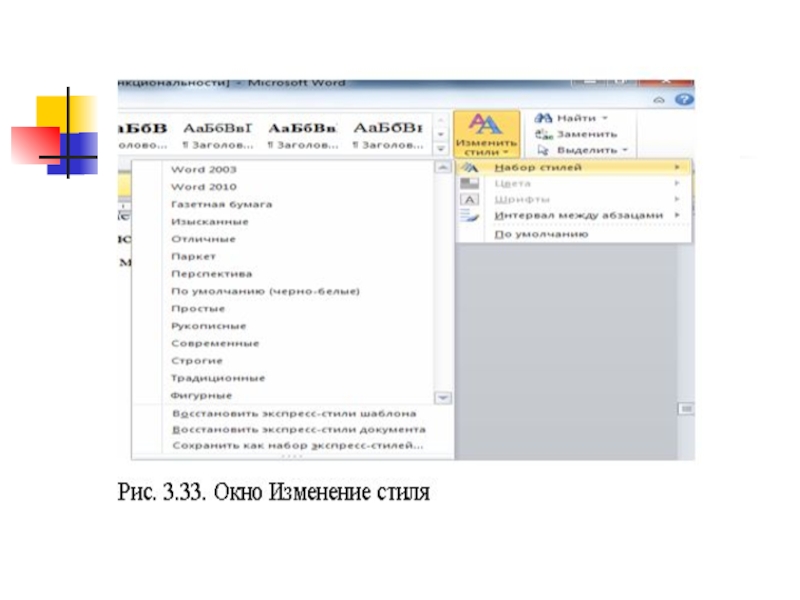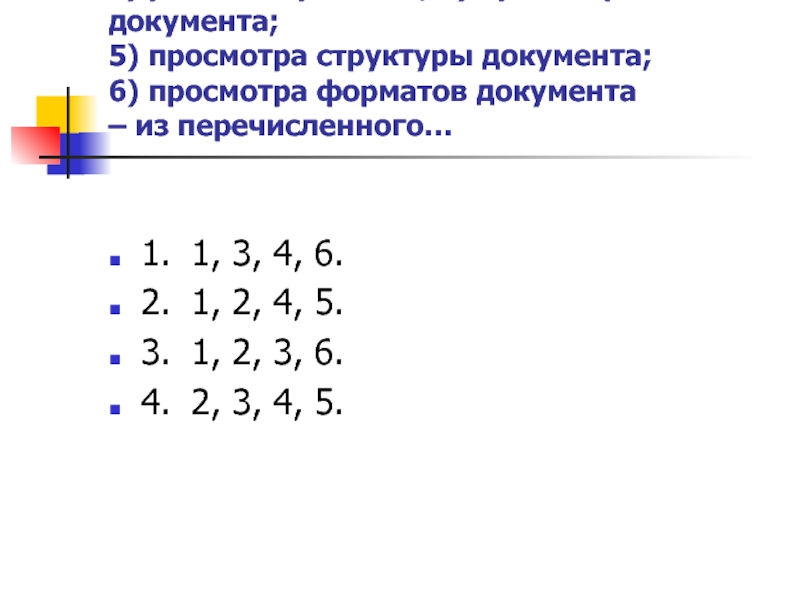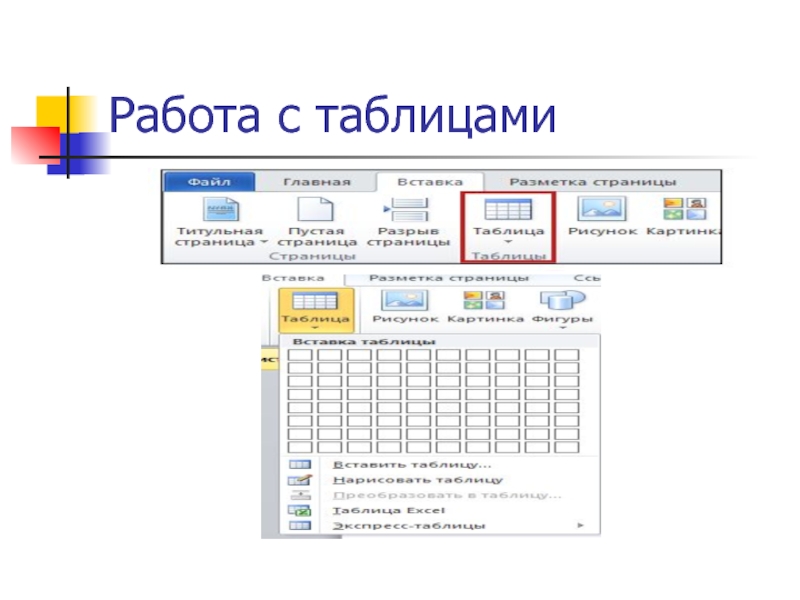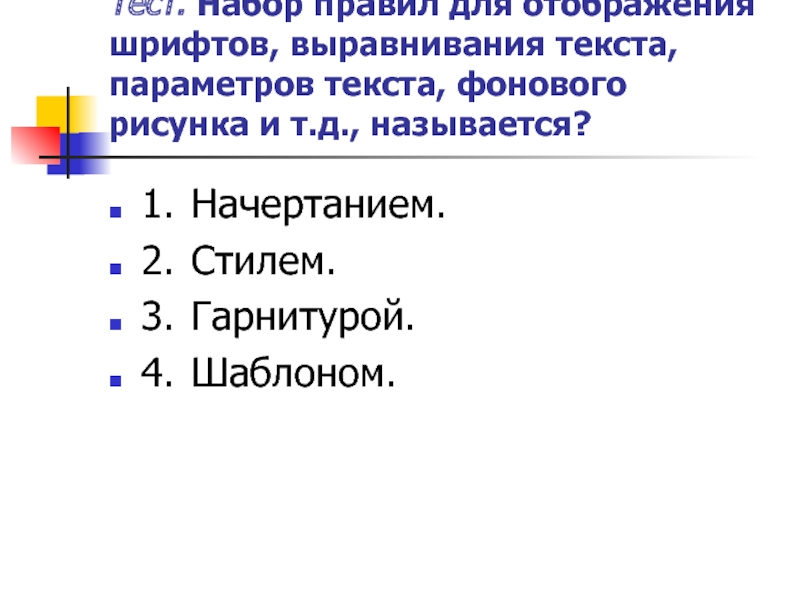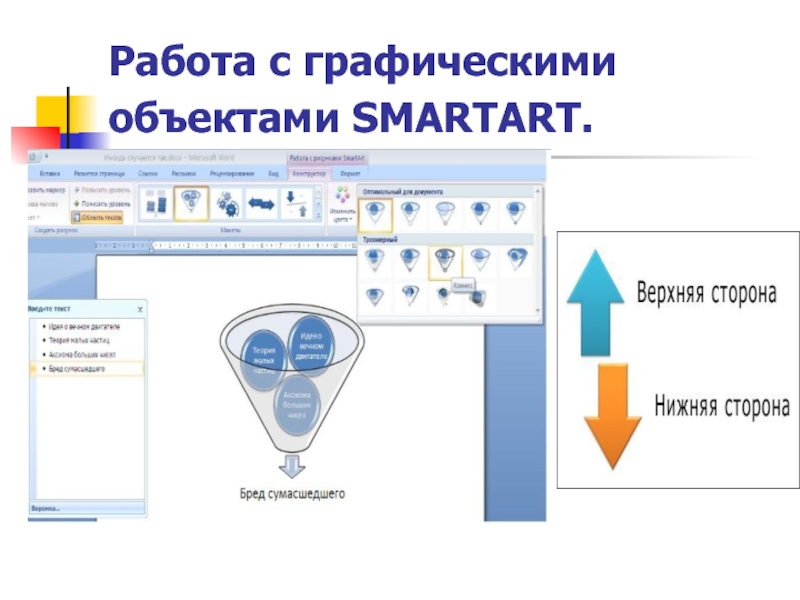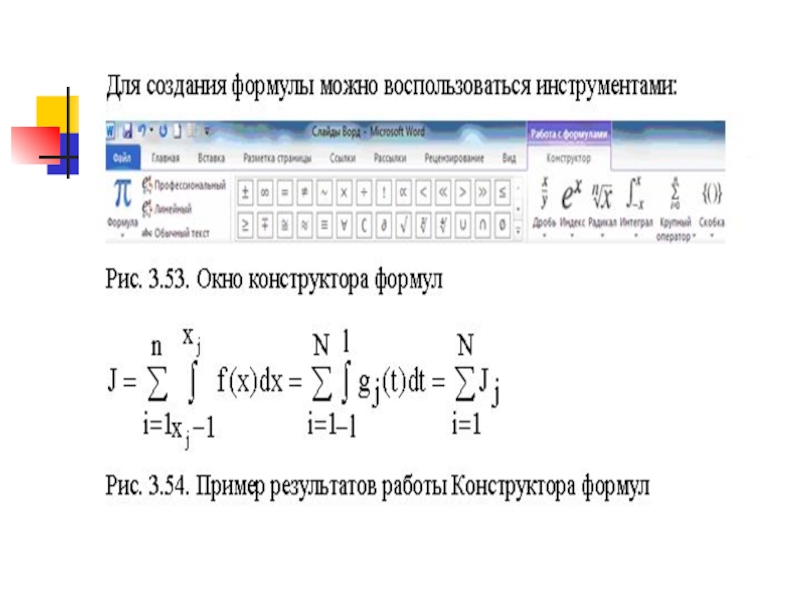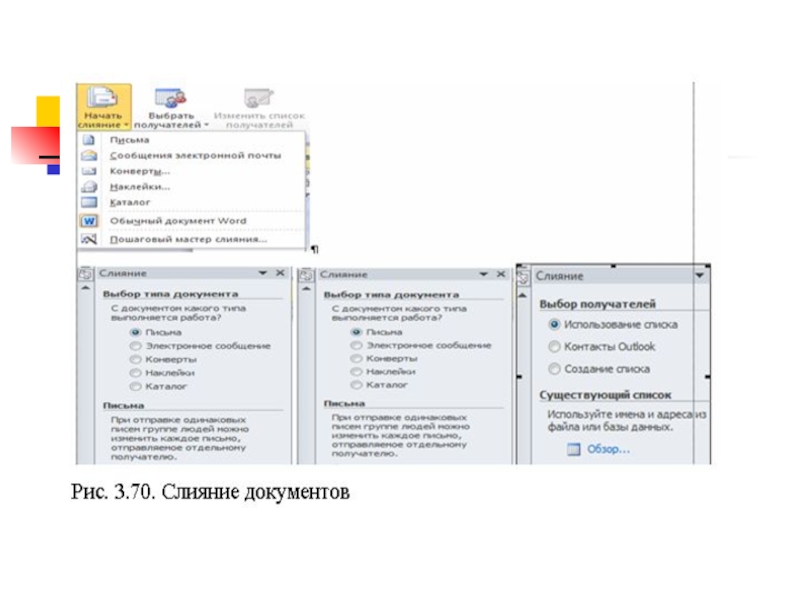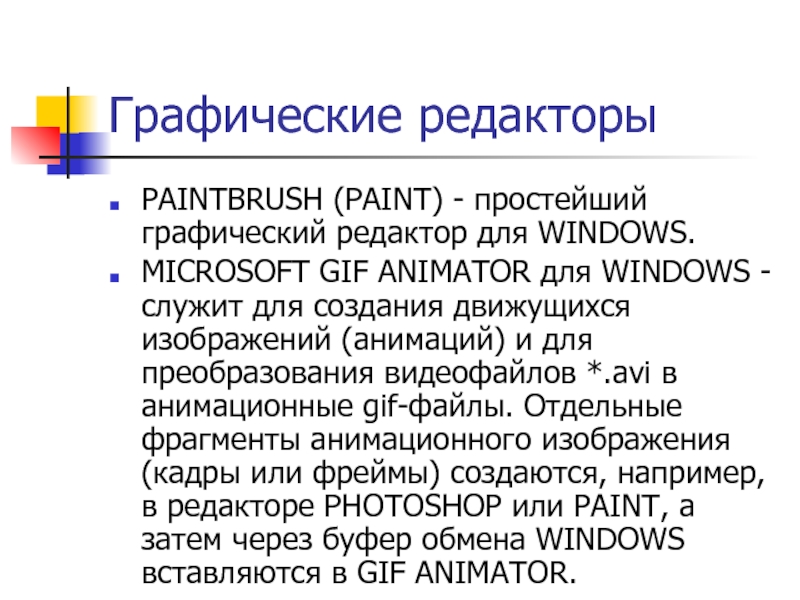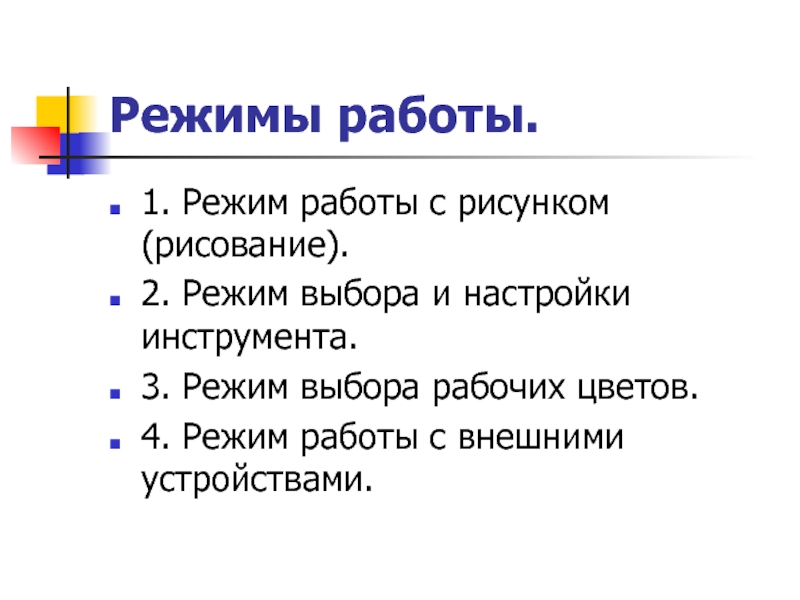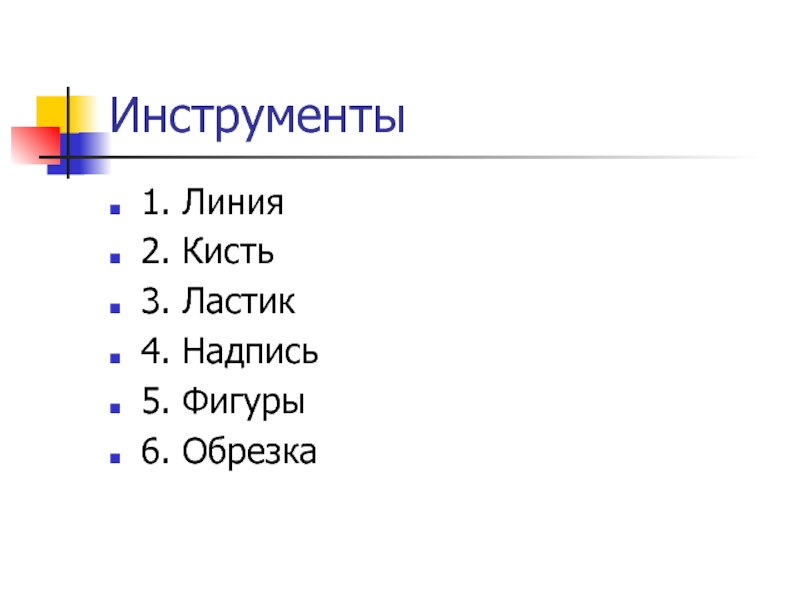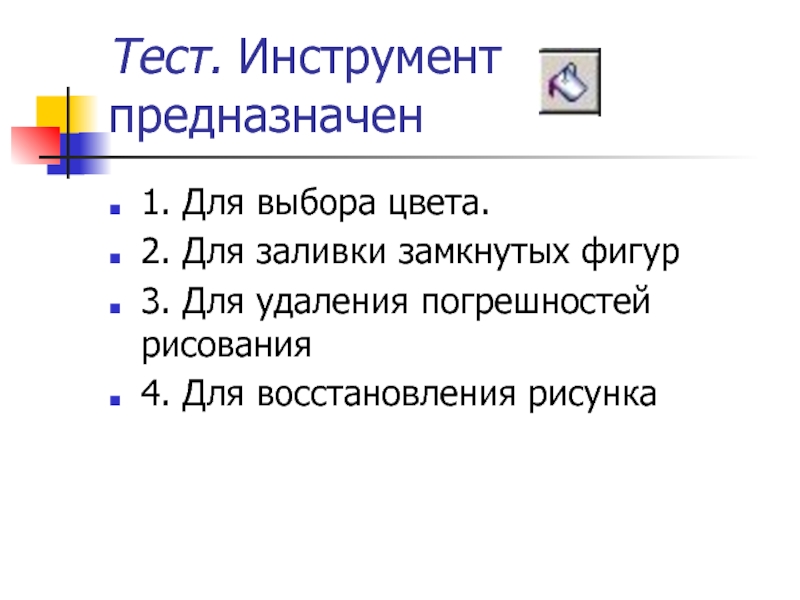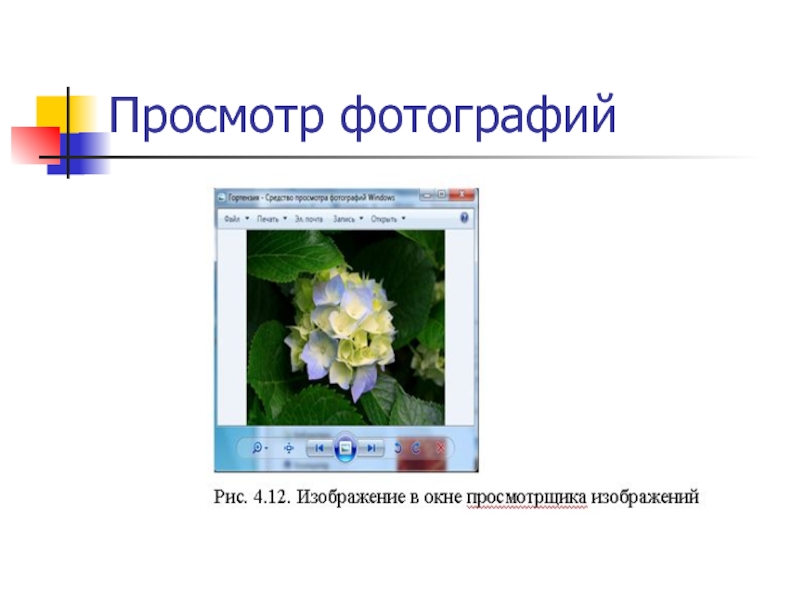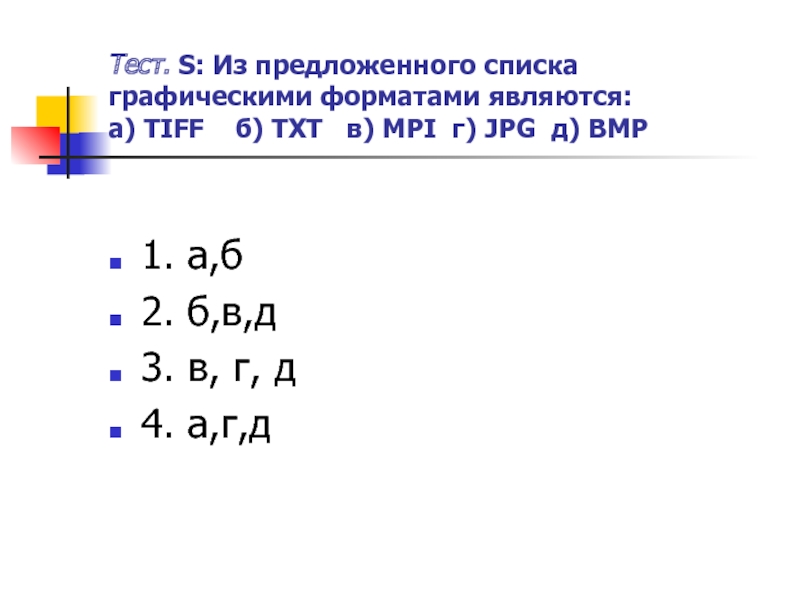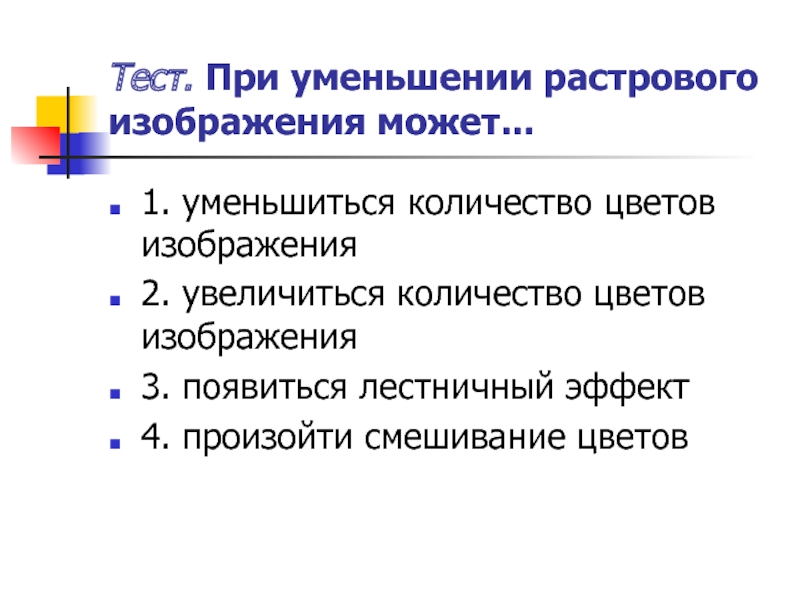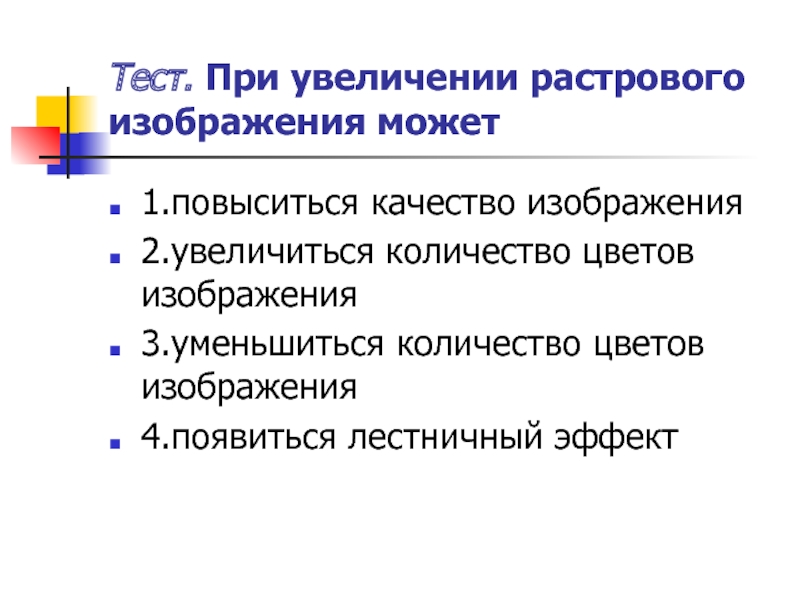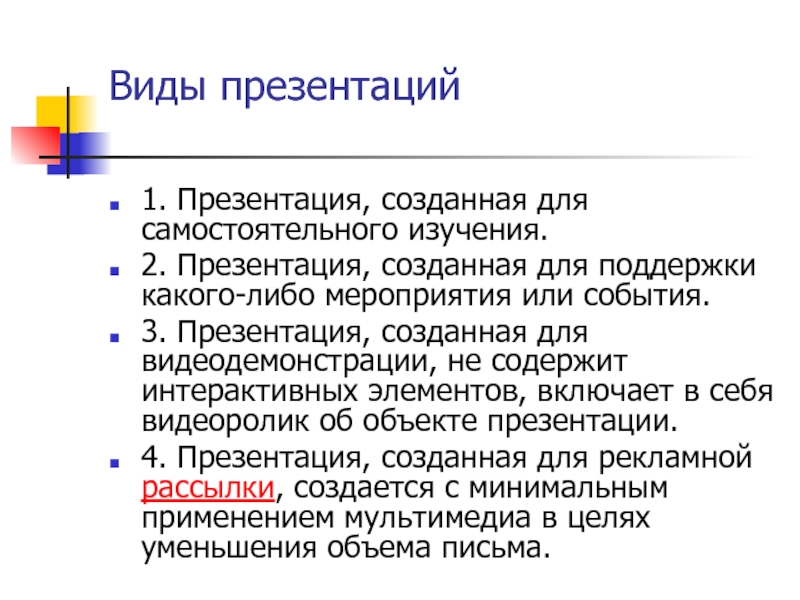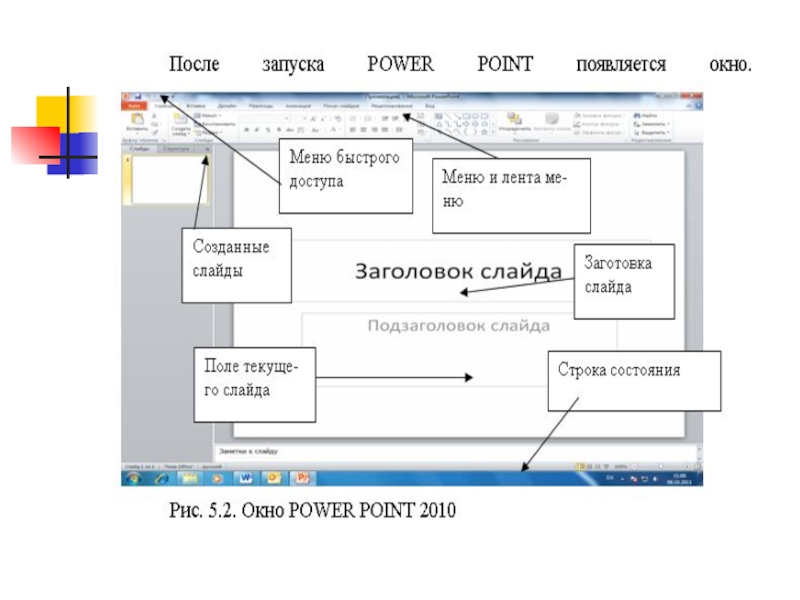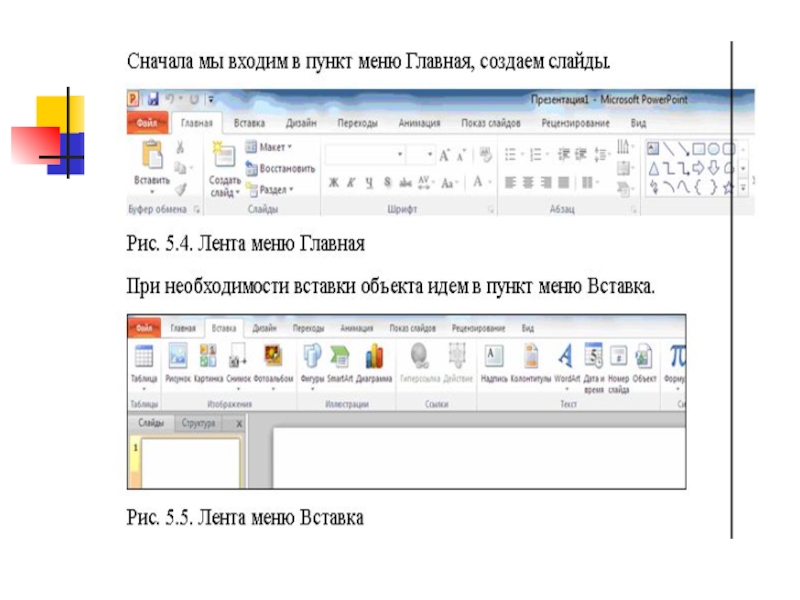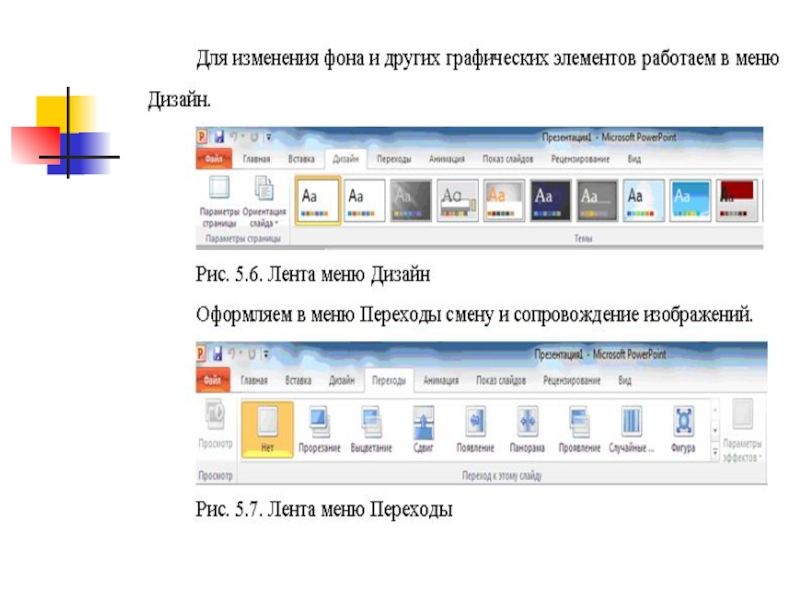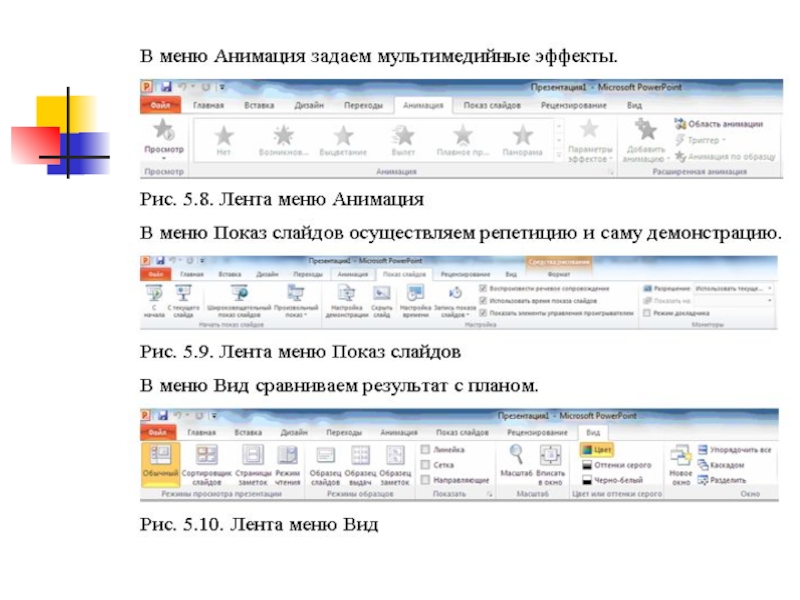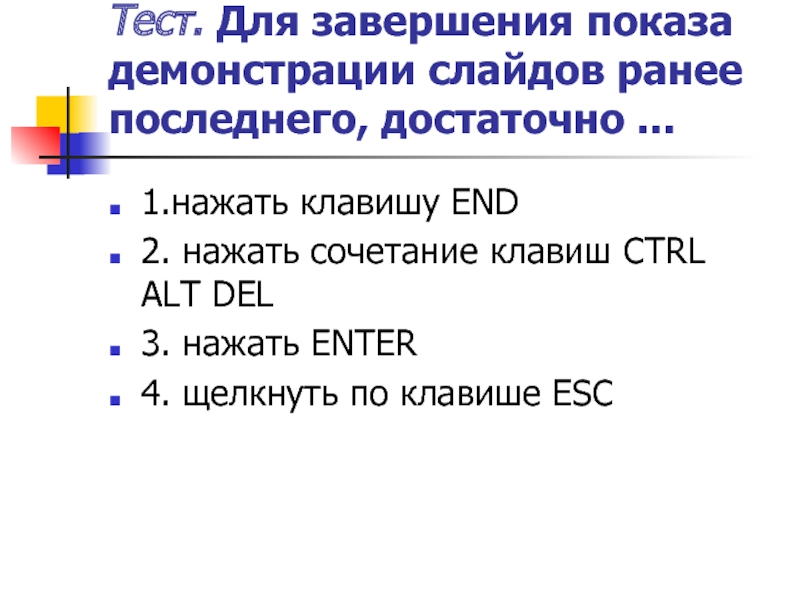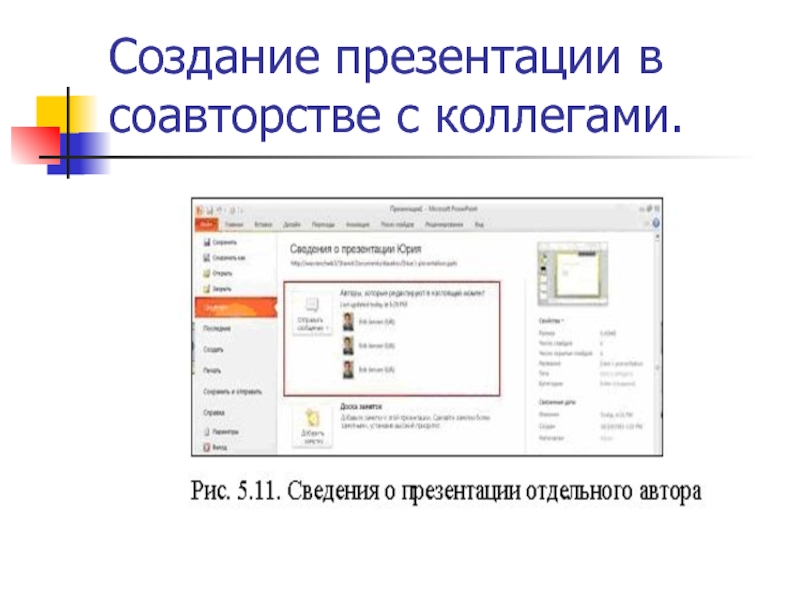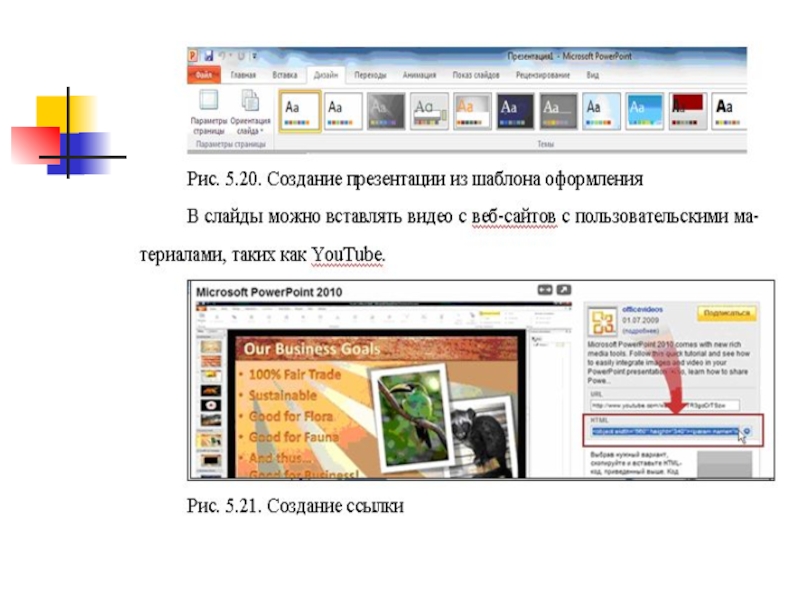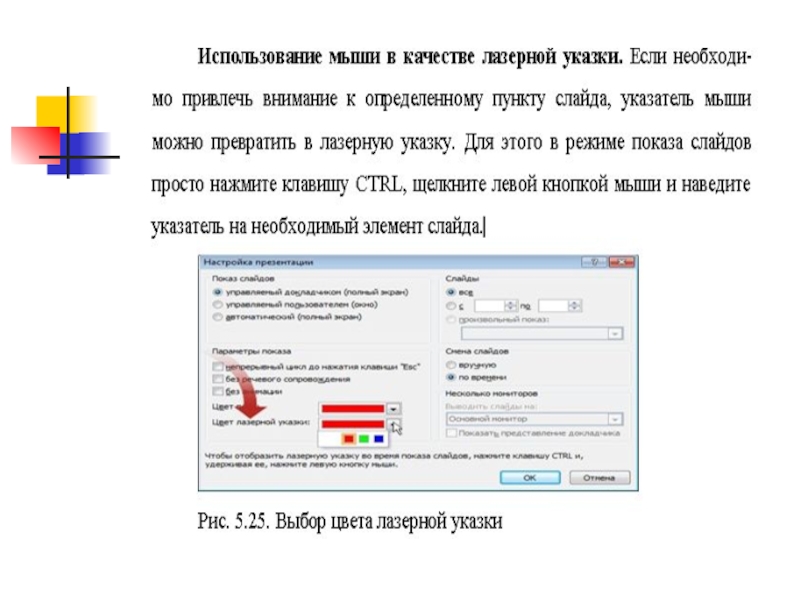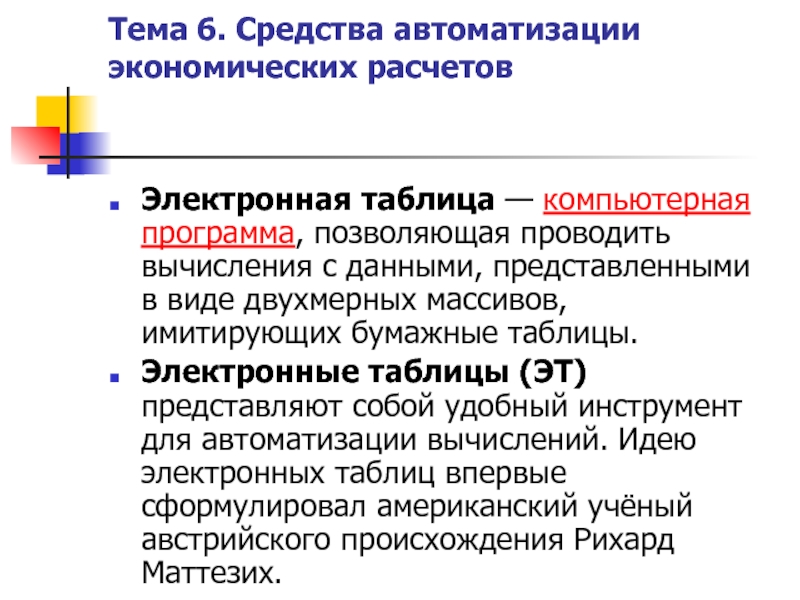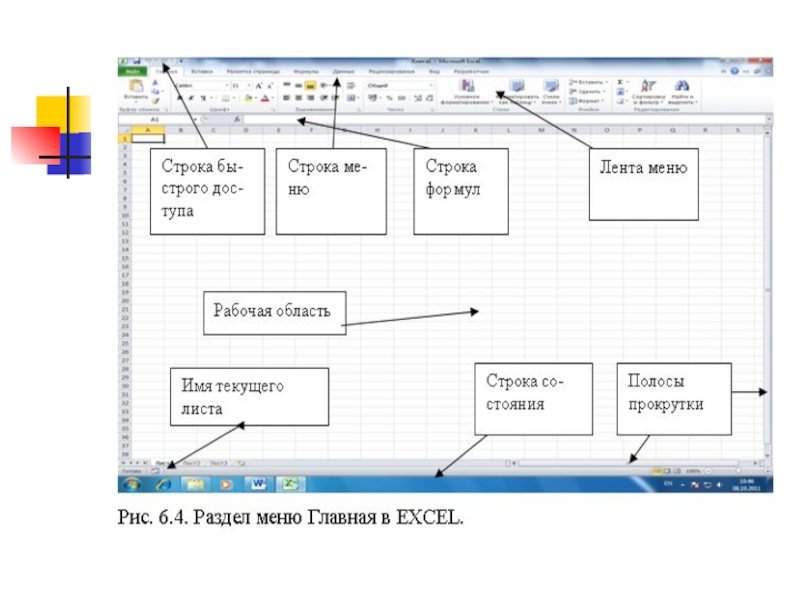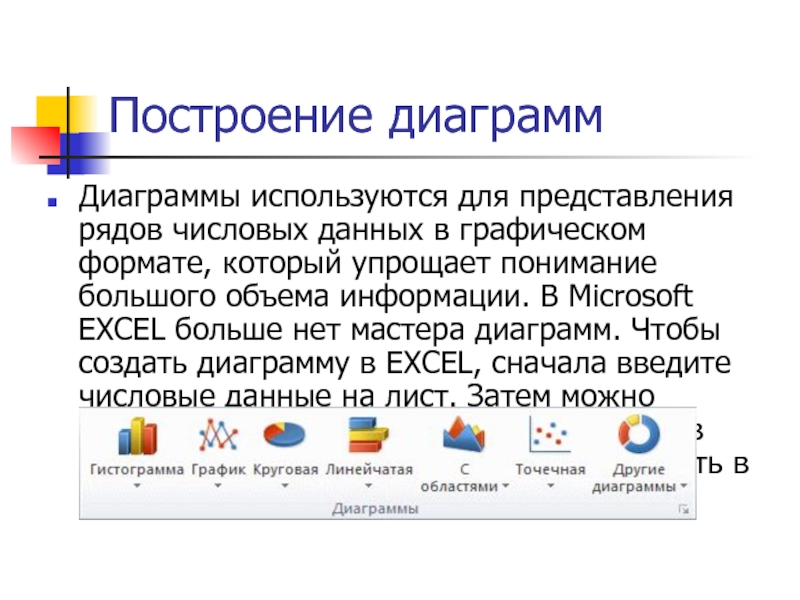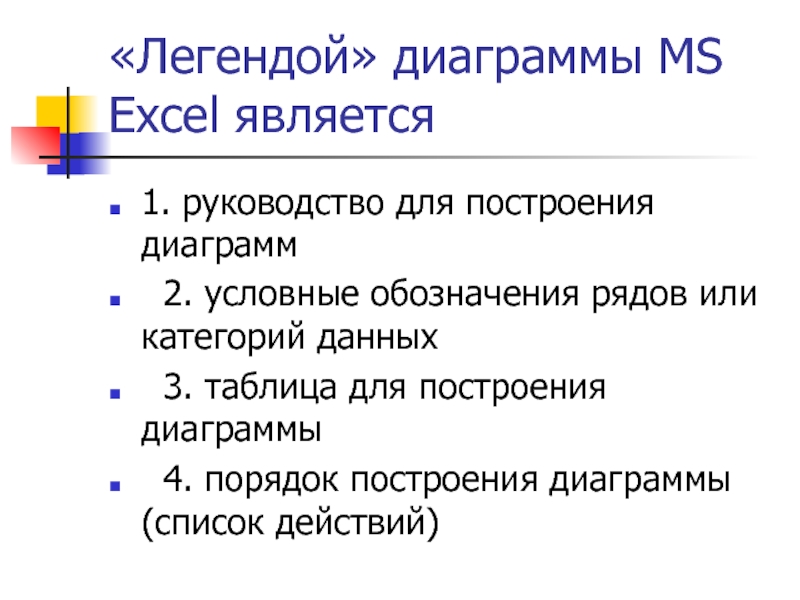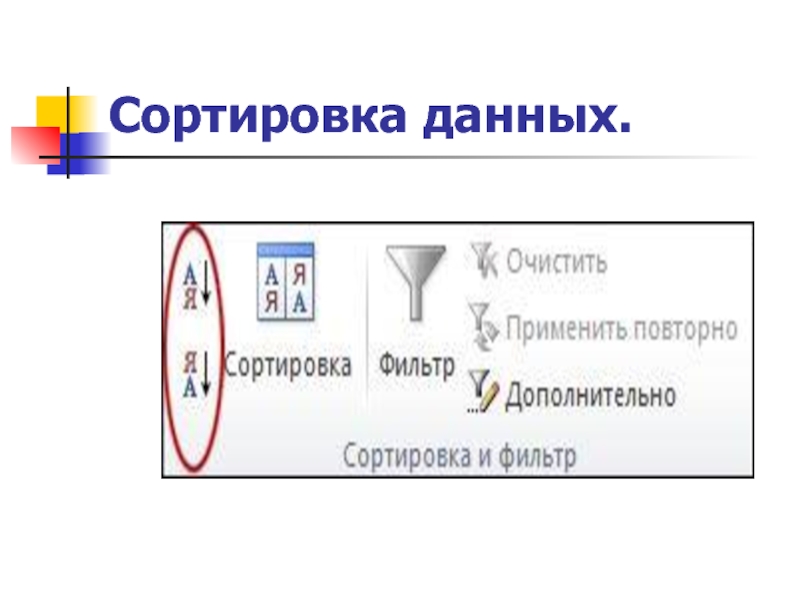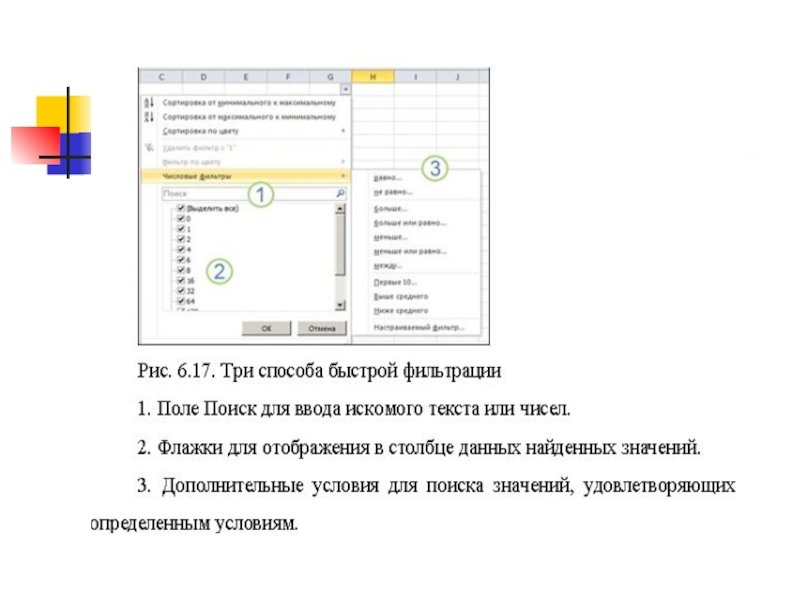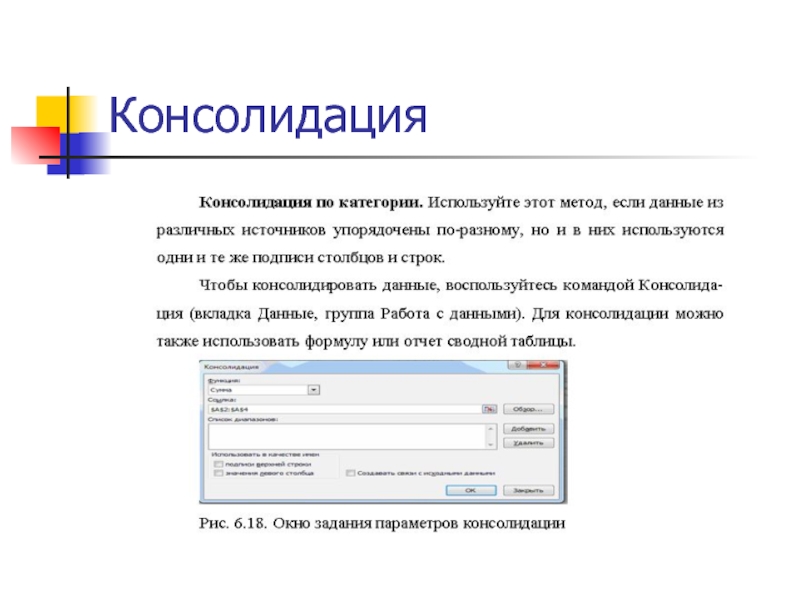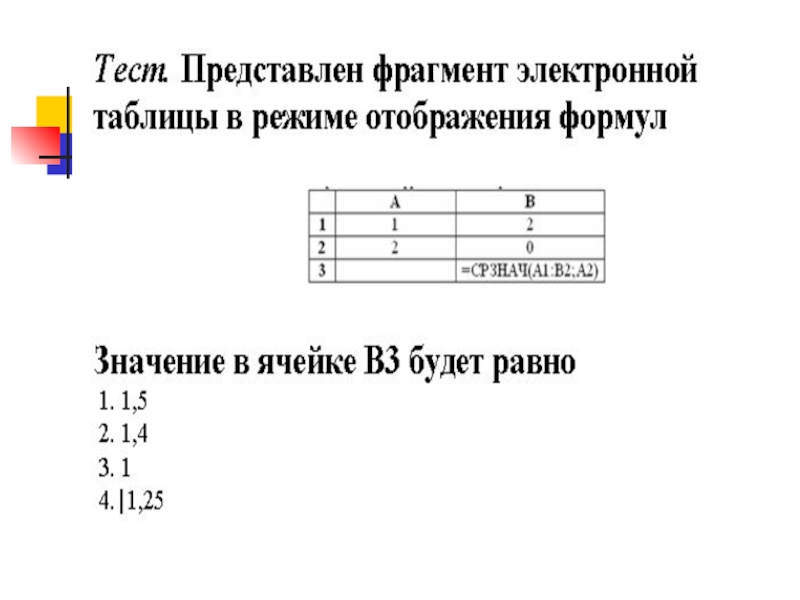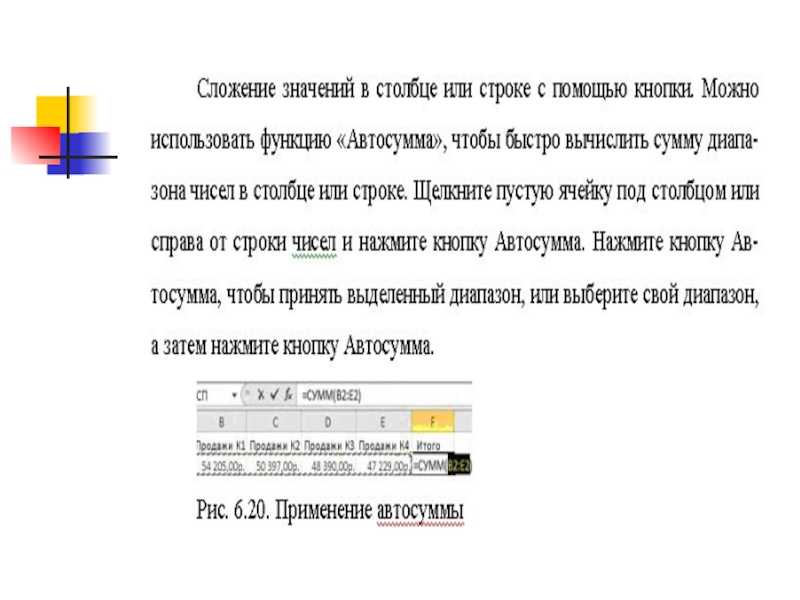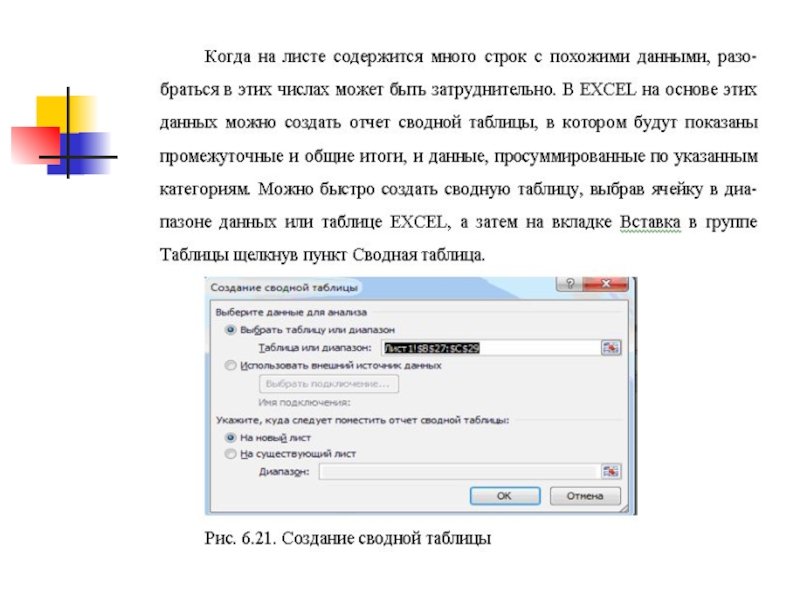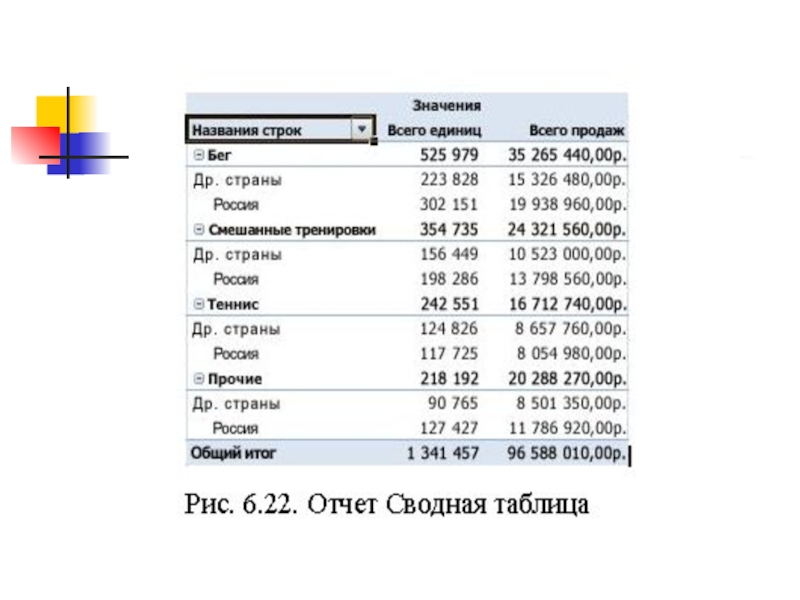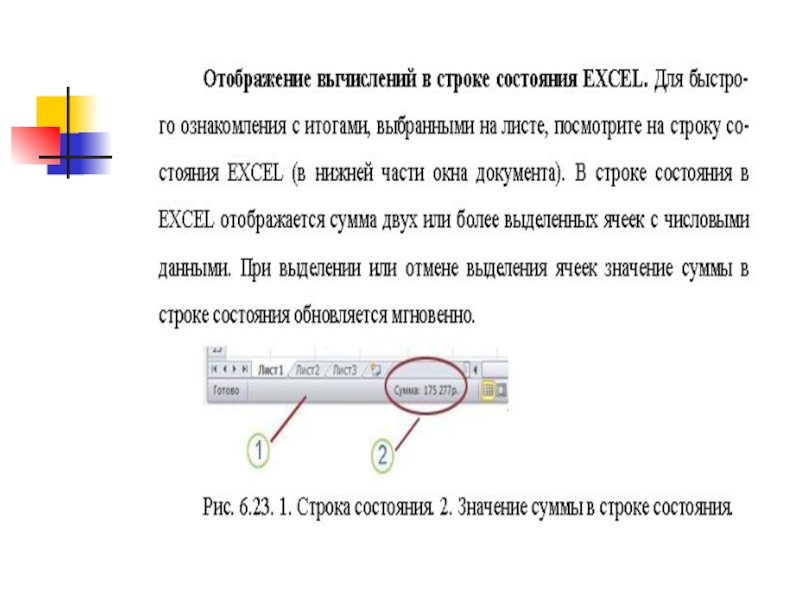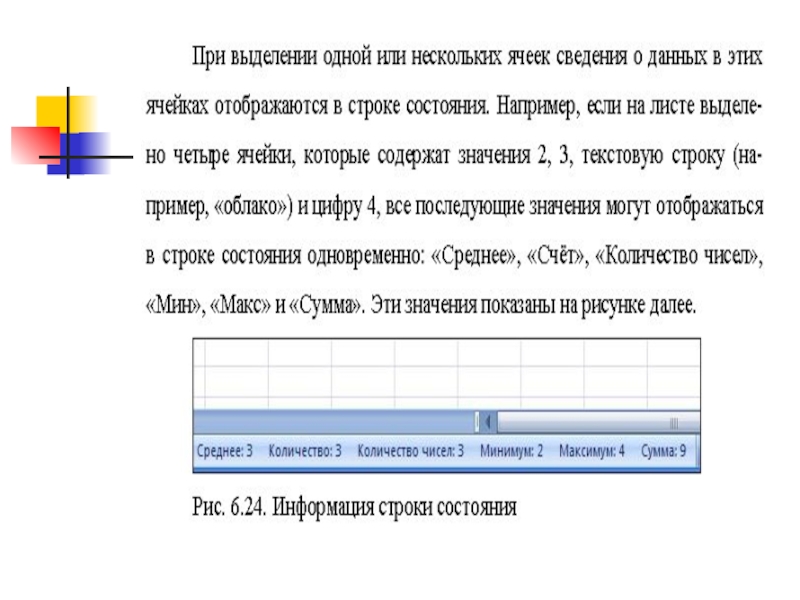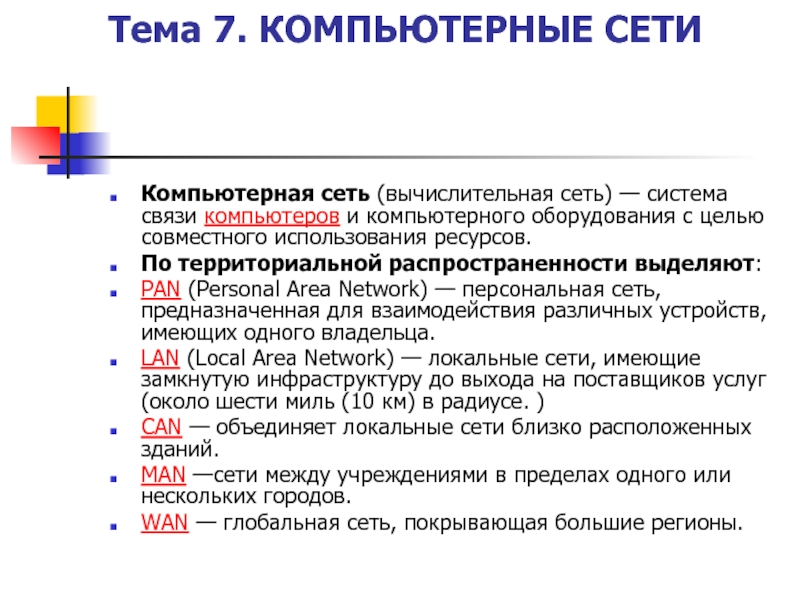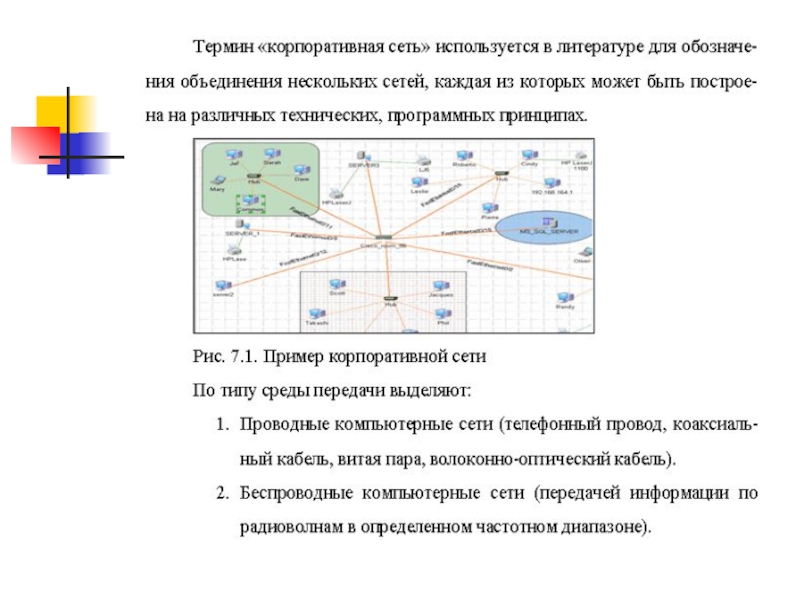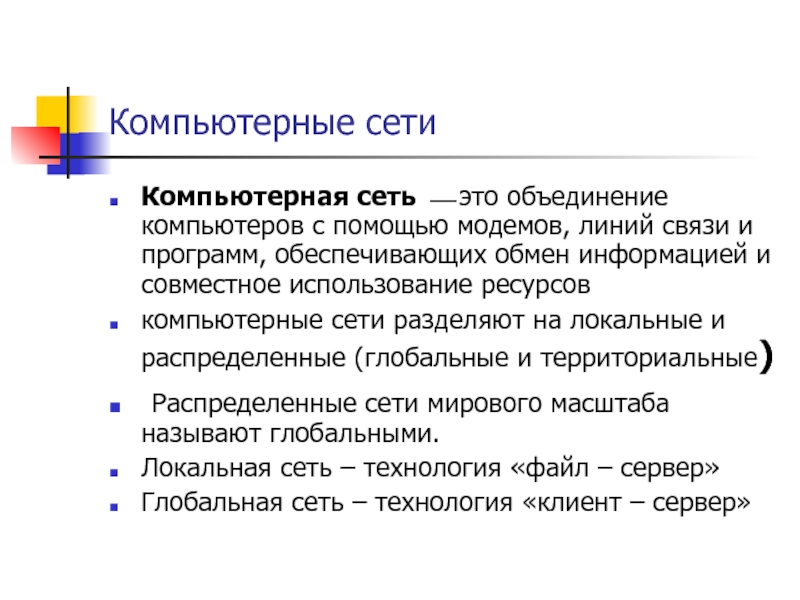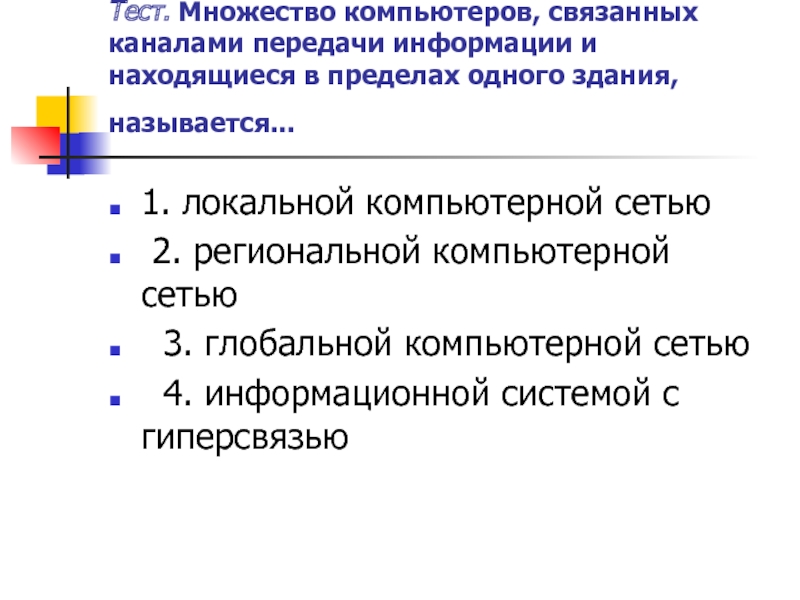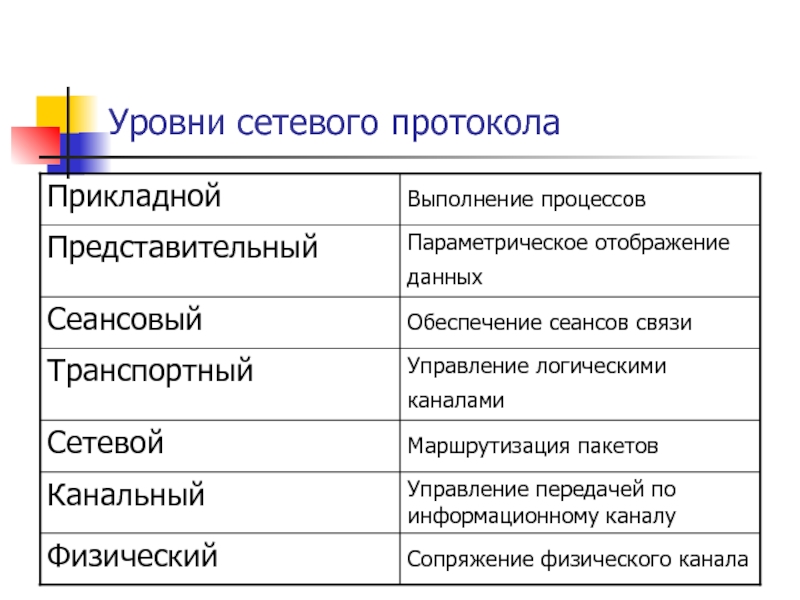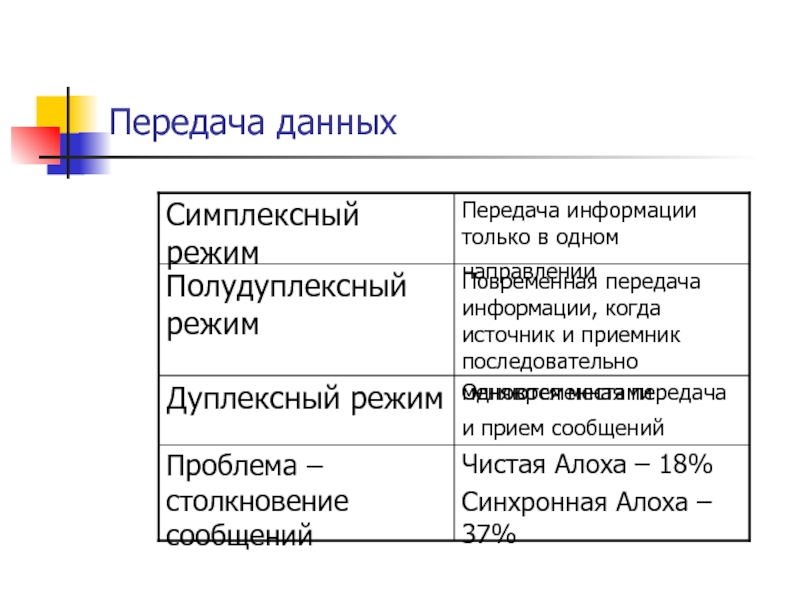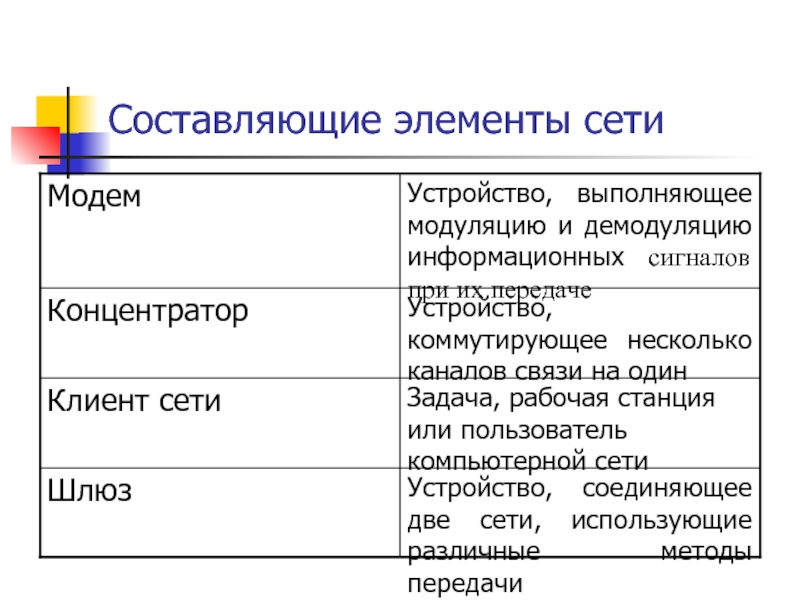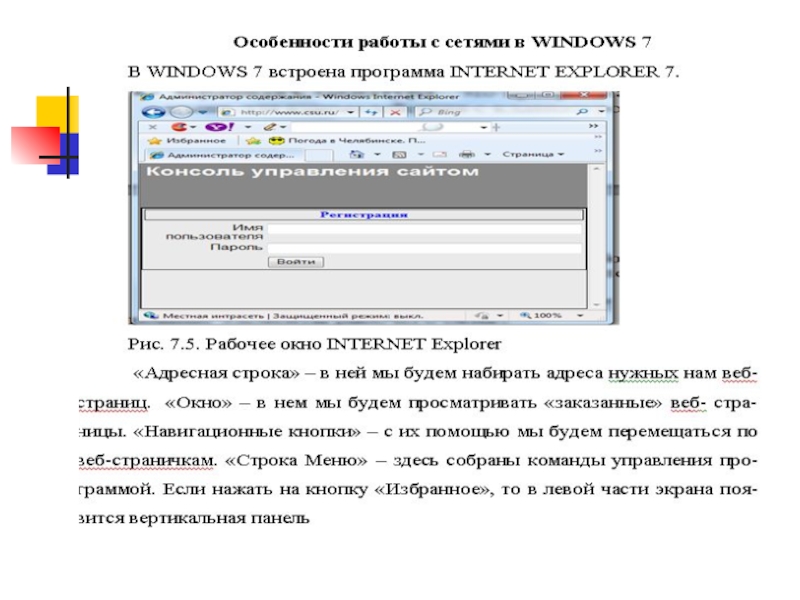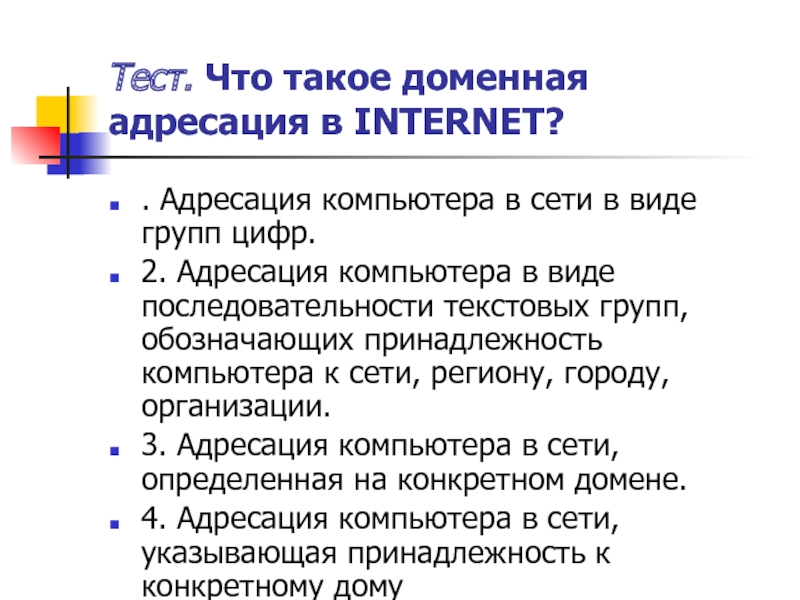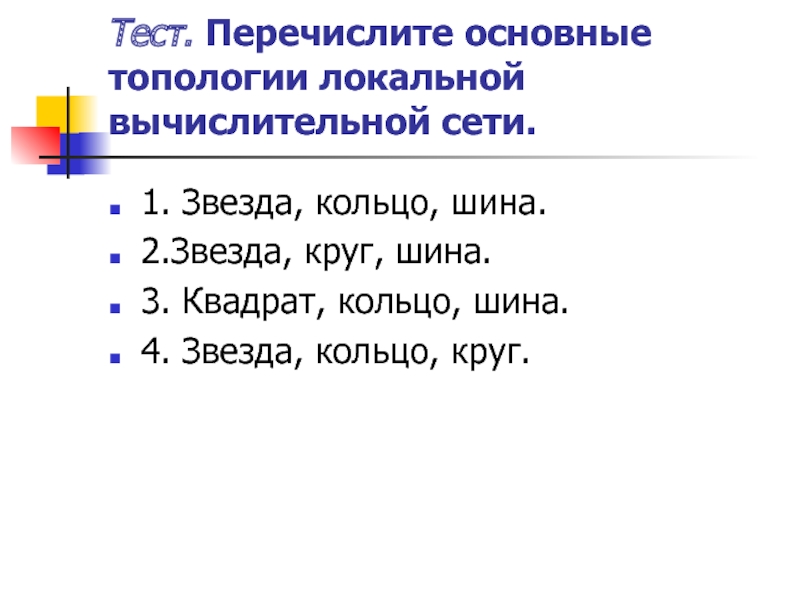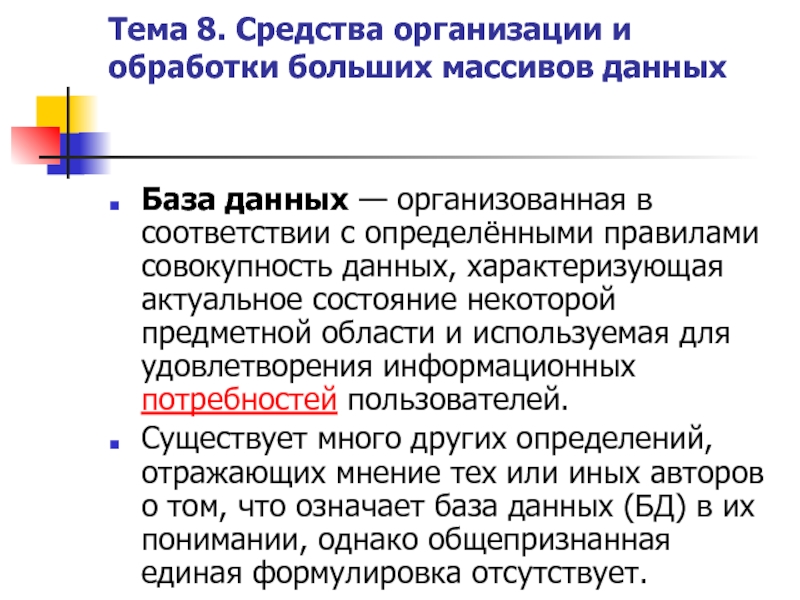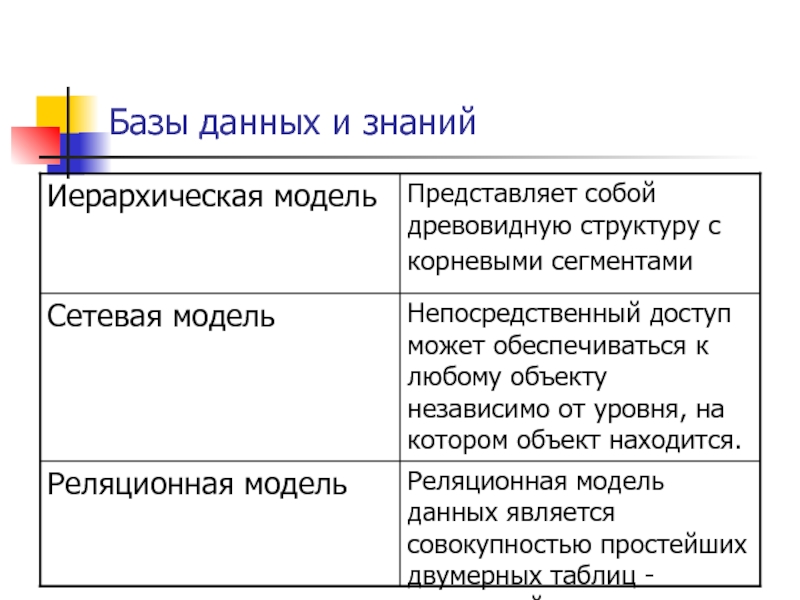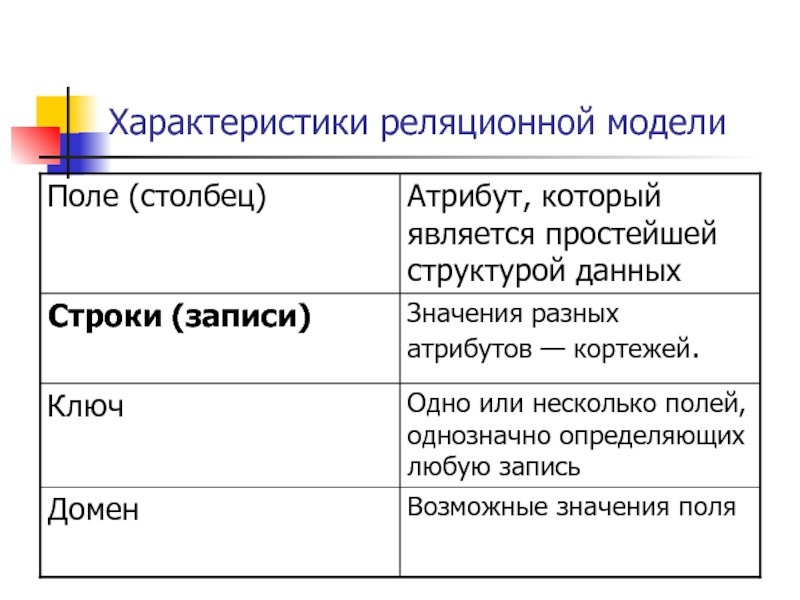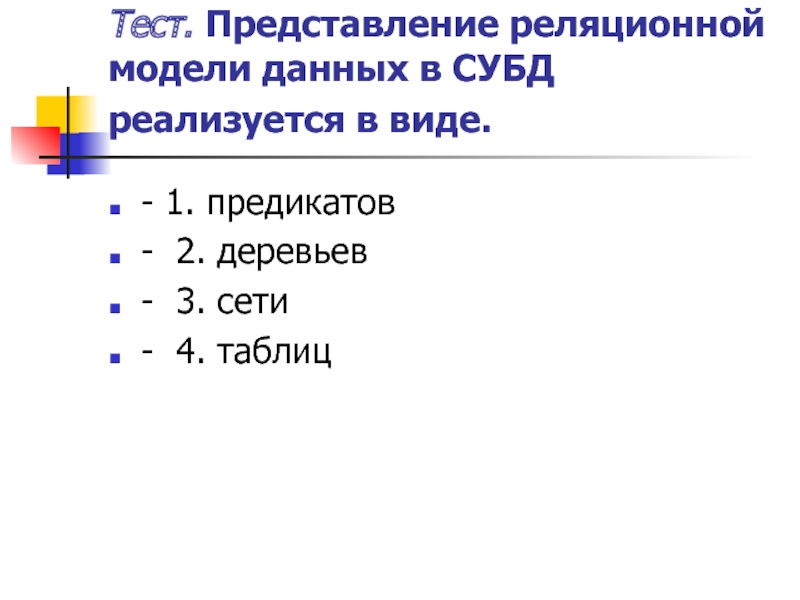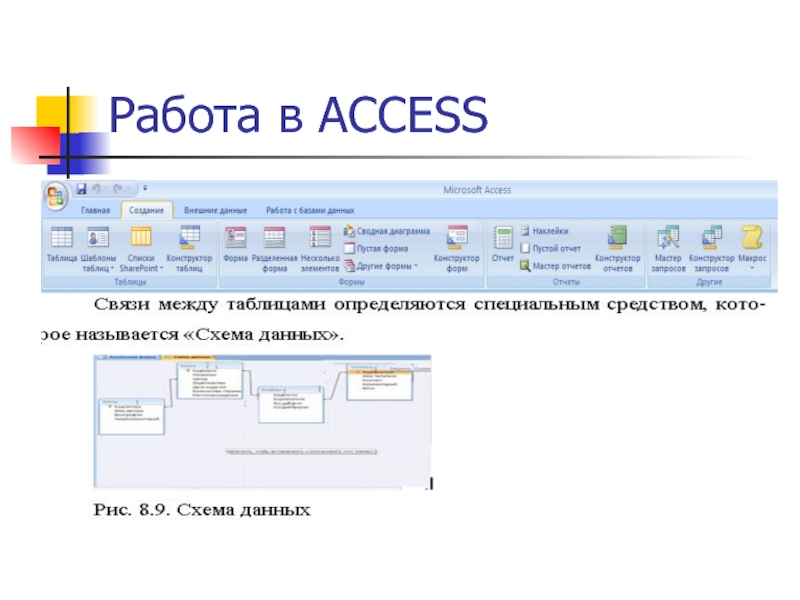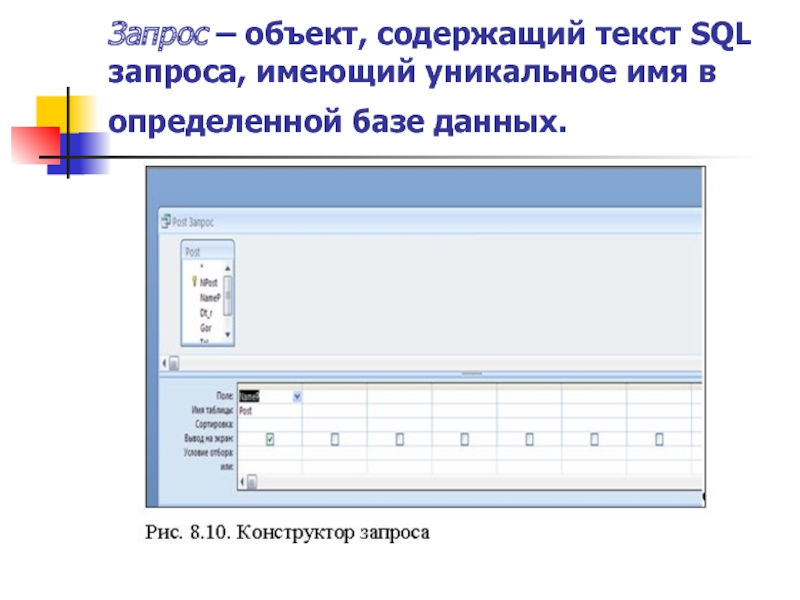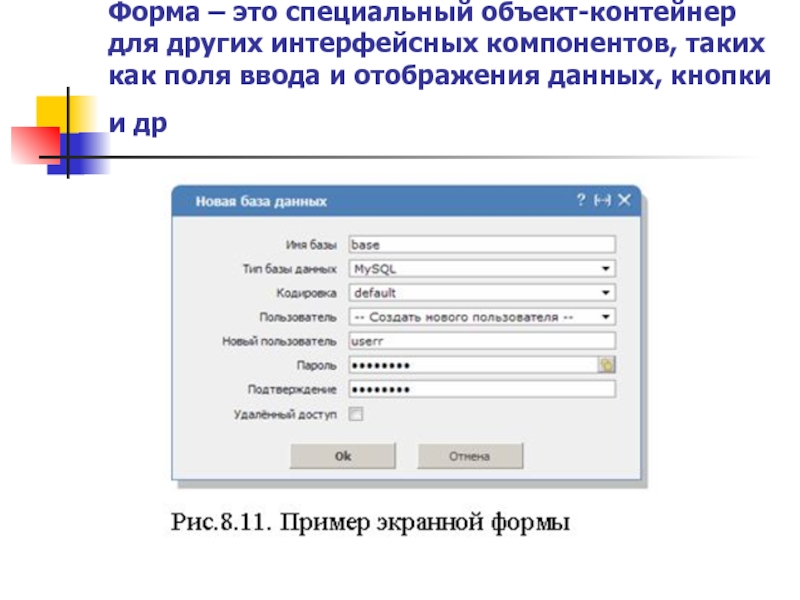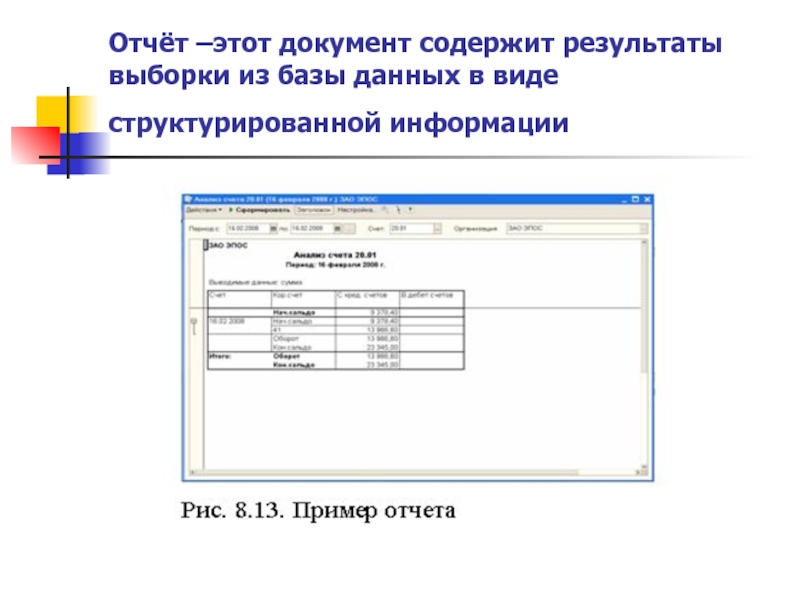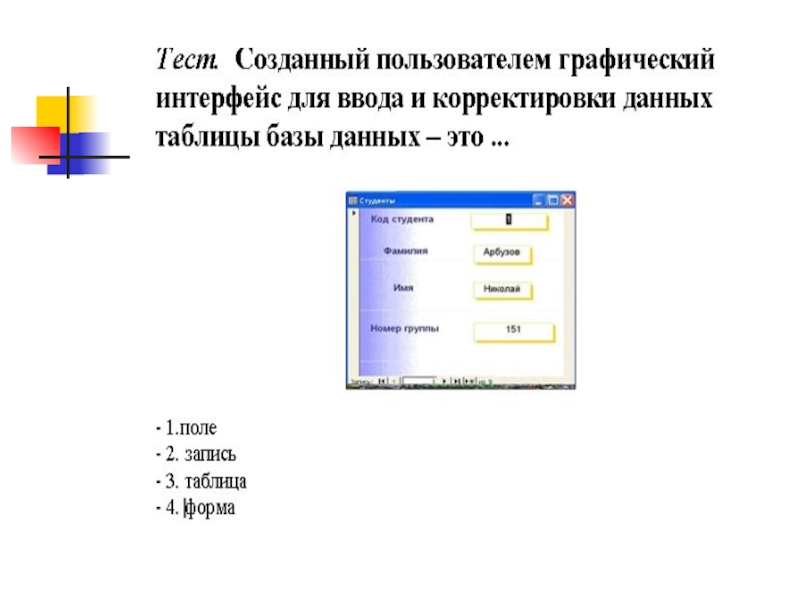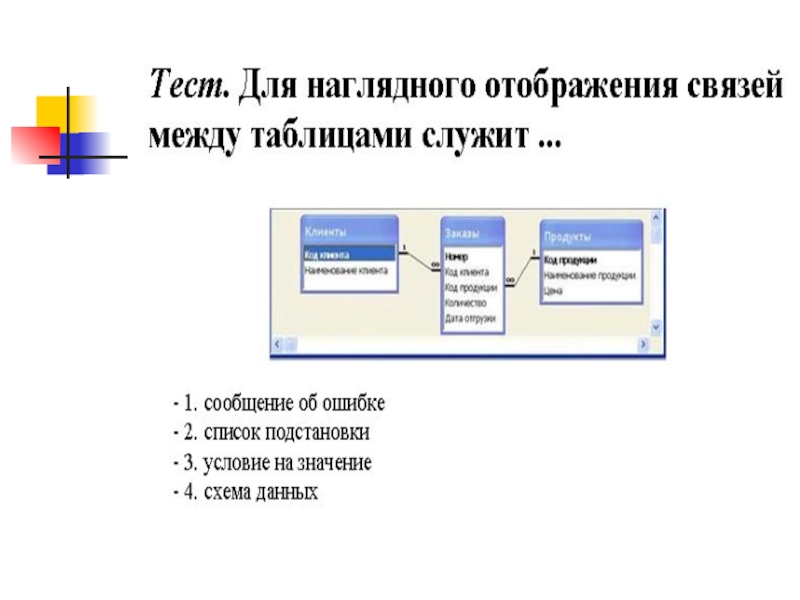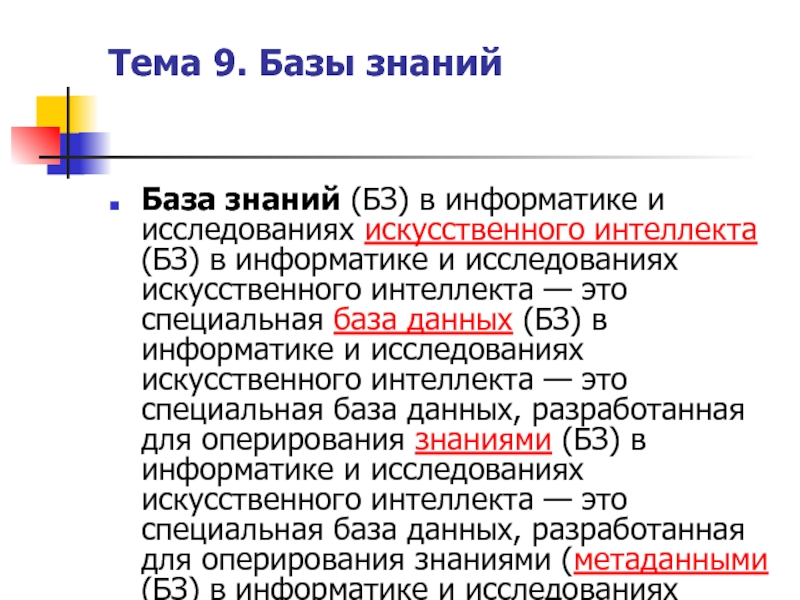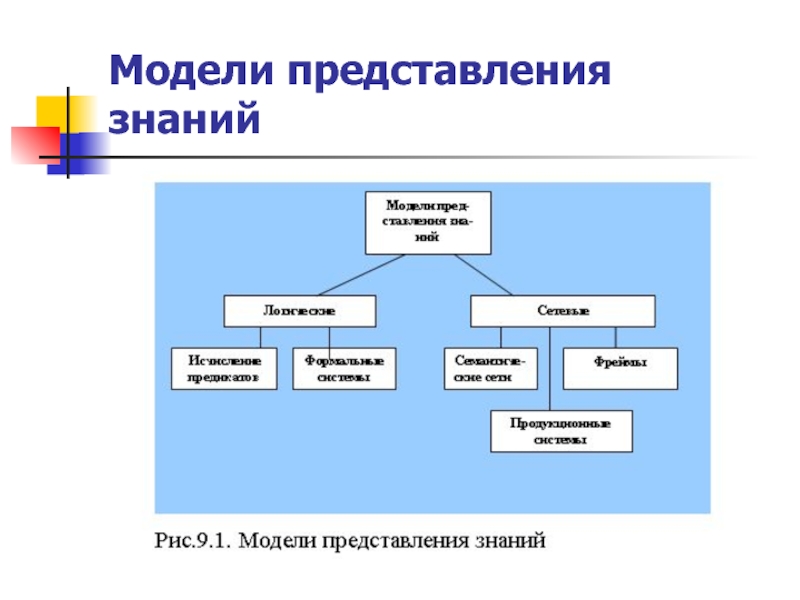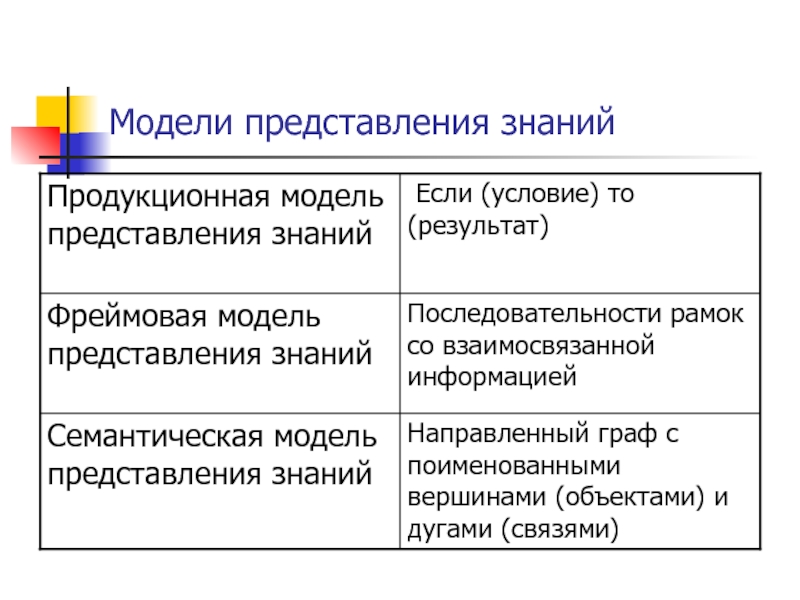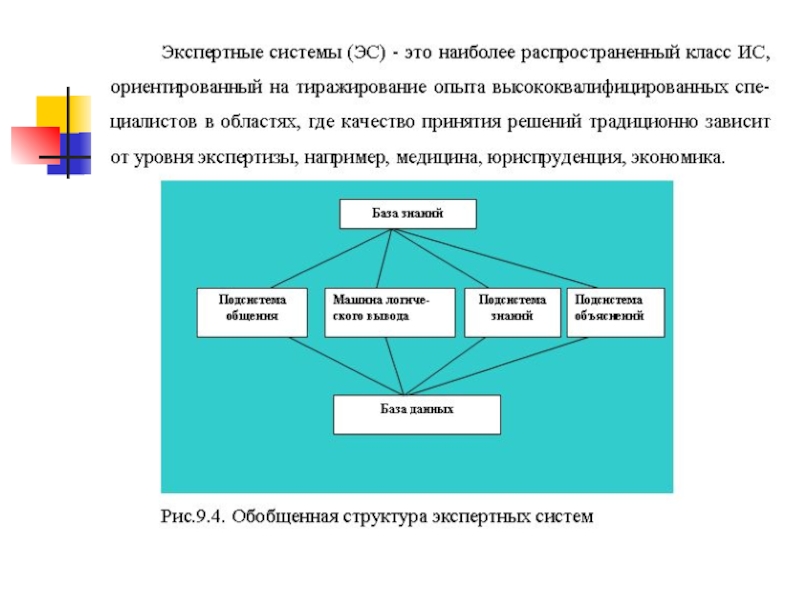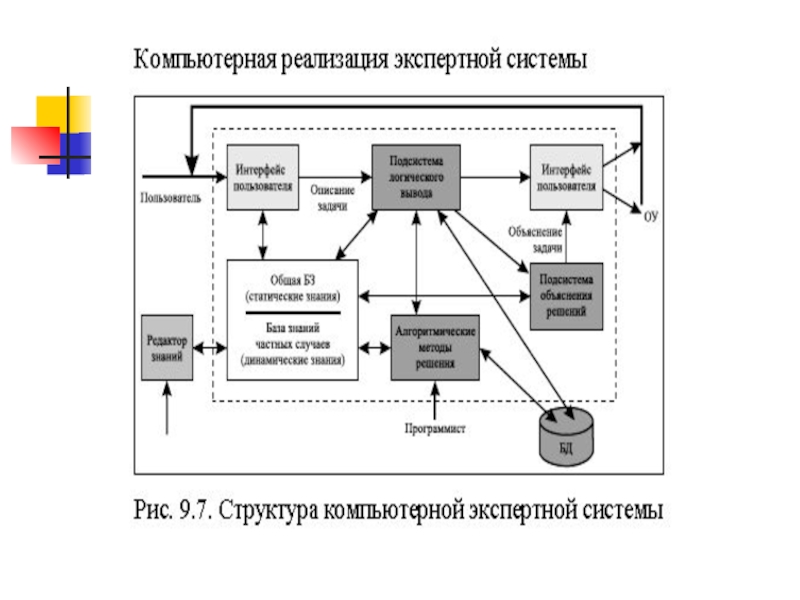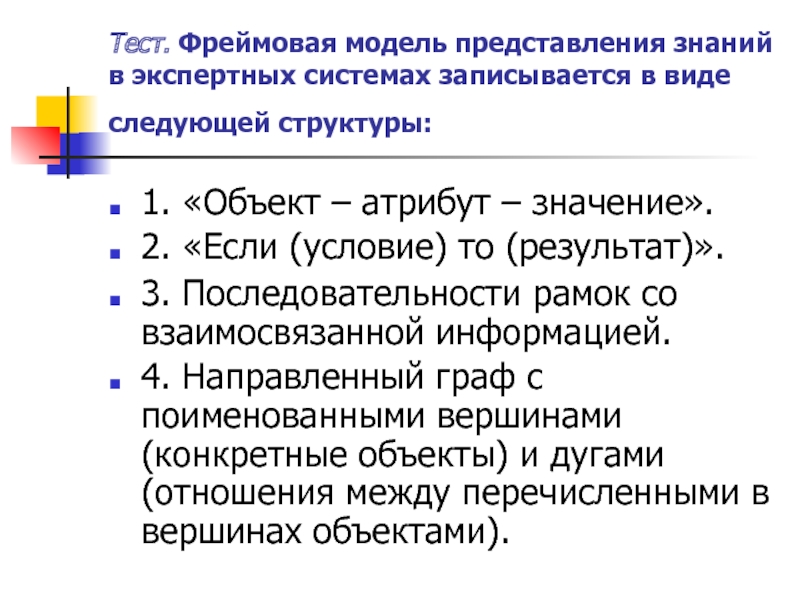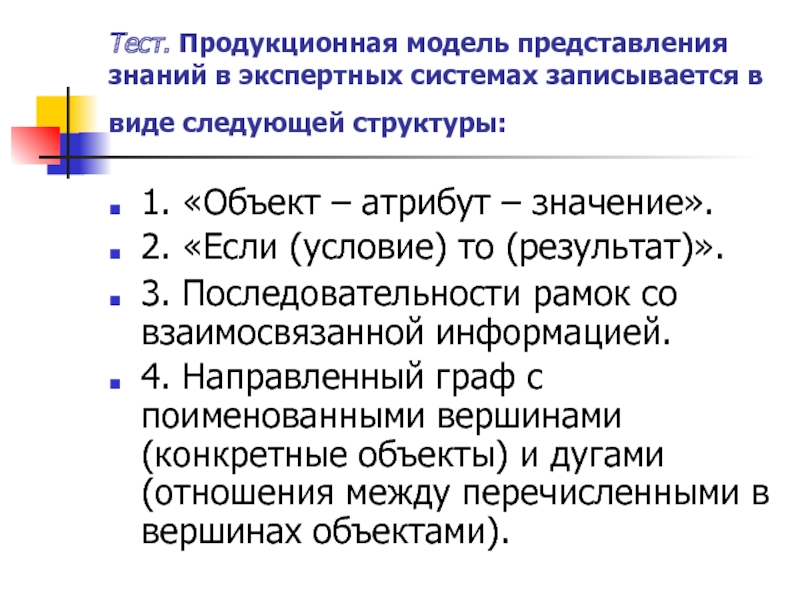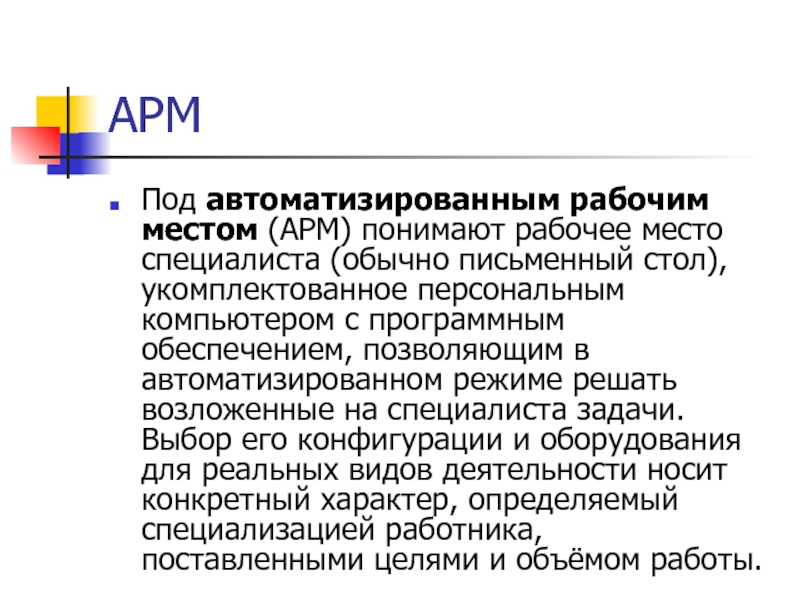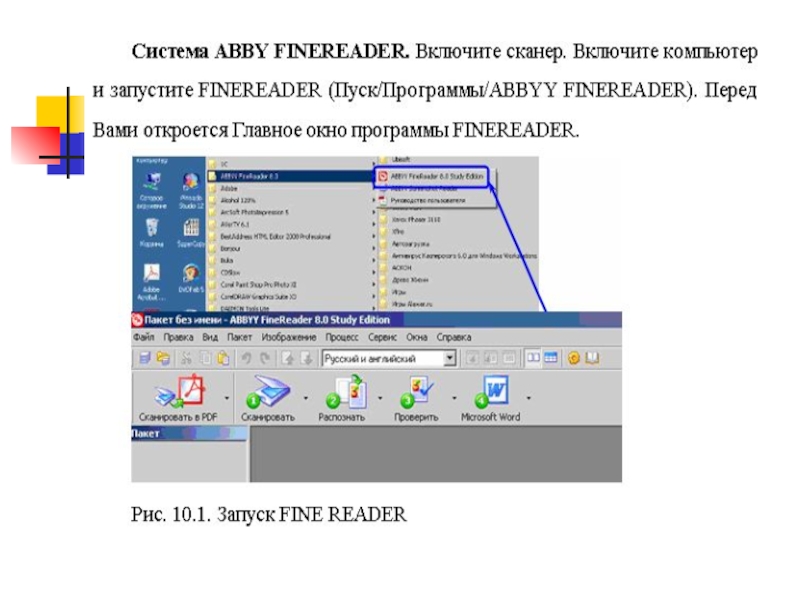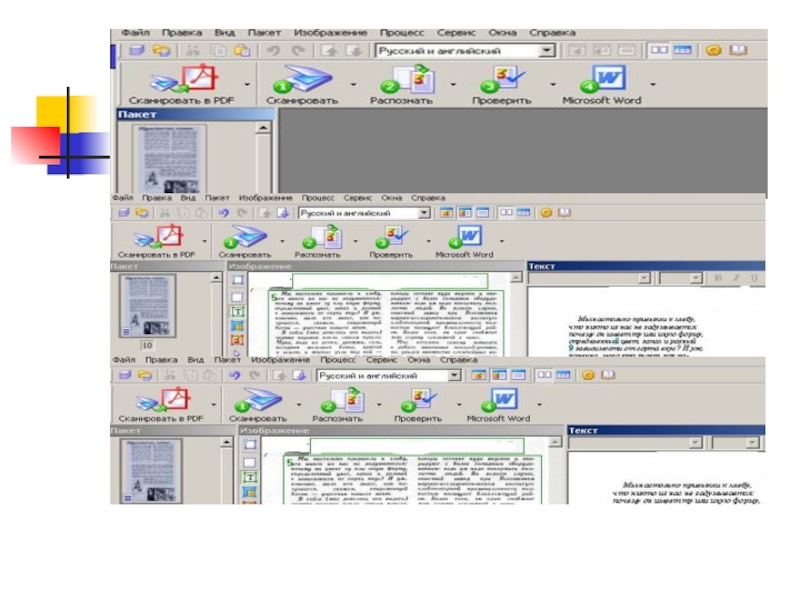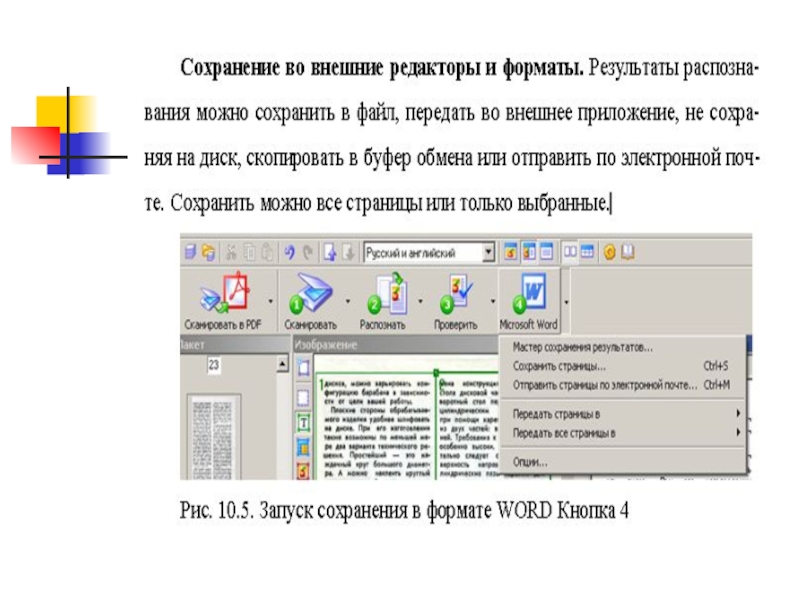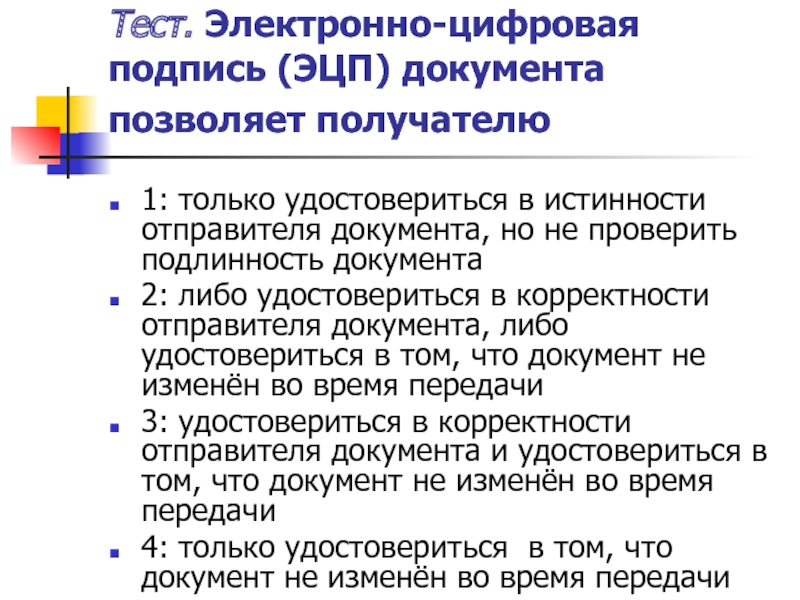- Главная
- Разное
- Дизайн
- Бизнес и предпринимательство
- Аналитика
- Образование
- Развлечения
- Красота и здоровье
- Финансы
- Государство
- Путешествия
- Спорт
- Недвижимость
- Армия
- Графика
- Культурология
- Еда и кулинария
- Лингвистика
- Английский язык
- Астрономия
- Алгебра
- Биология
- География
- Детские презентации
- Информатика
- История
- Литература
- Маркетинг
- Математика
- Медицина
- Менеджмент
- Музыка
- МХК
- Немецкий язык
- ОБЖ
- Обществознание
- Окружающий мир
- Педагогика
- Русский язык
- Технология
- Физика
- Философия
- Химия
- Шаблоны, картинки для презентаций
- Экология
- Экономика
- Юриспруденция
Информационные технологии презентация
Содержание
- 1. Информационные технологии
- 2. Структура курса
- 4. Введение. Информационные технологии
- 5. Тест. Основной результат использования информационной технологии -….
- 6. Аспекты информации
- 7. Тест. В 5 килобайтах - …
- 8. Классификация информационных технологий 1. Методо – ориентированные
- 9. Типы информационных систем
- 10. Тест. Для менеджера среднего звена необходимы следующие
- 11. Эффективность ИТ Под прямой экономической эффективностью понимают
- 12. Определяют экономическую эффективность с помощью трудовых и стоимостных показателей.
- 13. Тест. Оценка эффективности информационной технологии по степени
- 14. Тема1. Программное обеспечение информационных технологий
- 15. ППП общего назначения
- 16. Правовые информационные системы – - пример прикладного пакета программ
- 17. Тест. Перечислите не менее трех информационных технологий
- 18. Системное программное обеспечение Операционная система (ОС) ⎯
- 19. Тест. Перечислите основные блоки операционных систем
- 20. Операционные системы с графическим интерфейсом. WINDOWS 7
- 21. Операционная система WINDOWS 7 имеет достаточно много
- 22. Тест. Какая из перечисленных функций не входит
- 23. Окна. Открываемые файлы или папки появляются на экране в полях или рамках, называемых окнами.
- 24. Эргономичное пролистывание AERO.
- 25. Автоматическое упорядочивание окон.
- 26. Меню. Ленты меню
- 27. Текстовые поля.
- 28. Раскрывающиеся списки.
- 29. Списки. Список отображает список параметров для выбора.
- 30. Работа с командами программ
- 31. Файлы и папки.
- 32. Тест. Многозадачность операционной системы Windows это: 1.
- 33. Какое из приведенных имен файла недопустимо в
- 34. Тема 2. Аппаратное обеспечение персонального компьютера
- 37. Клавиатура. ALT+…
- 38. Аппаратное обеспечение АРМ
- 39. Модели безопасности Критерии безопасности разрабатываются каждым государством.
- 40. Тест. Быстродействие компьютера наиболее существенно зависит от:
- 41. Тест. Средства защиты информационной системы от несанкционированного
- 42. Тест. Выберите наиболее правильное продолжение фразы: Компьютерный
- 43. Тема 3. Средства создания текстовых документов
- 44. Текстовый редактор WORDPAD.
- 45. Работа в текстовом процессоре WORD
- 46. Тест. Размер стандартного шрифта (размер букв пишущей
- 47. Создание документа на основе шаблона.
- 49. Тест. Создать новый документ MS Word можно
- 50. Титульные страницы
- 51. Разметка страницы
- 55. Тест. Word позволяет просматривать документ в режимах:
- 56. Работа с таблицами
- 57. Автофигуры
- 58. Тест. Набор правил для отображения шрифтов, выравнивания
- 59. Работа с графическими объектами SMARTART.
- 61. Работа со списками
- 62. Режим Структура документа
- 64. Тест. Рисунок, который надо вставить в документ
- 65. Тема 4. Средства создания графических документов
- 66. Графические редакторы PAINTBRUSH (PAINT) - простейший графический
- 67. Тест. Существуют два основных типа Графических редакторов
- 68. Режимы работы. 1. Режим работы с
- 69. Для некоторого обобщённого графического редактора характерно выполнение
- 70. Графический редактор PAINT
- 71. Инструменты 1. Линия 2. Кисть 3. Ластик 4. Надпись 5. Фигуры 6. Обрезка
- 72. Тест. Инструмент предназначен 1. Для выбора цвета.
- 73. Изменение палитры.
- 74. Вставка картинок
- 75. Просмотр фотографий
- 76. Тест. S: Из предложенного списка графическими форматами
- 77. Тест. При уменьшении растрового изображения может... 1.
- 78. Тест. При увеличении растрового изображения может 1.повыситься
- 79. Тема 5. Средства подготовки презентаций Презентация
- 80. Виды презентаций 1. Презентация, созданная для самостоятельного
- 81. Возможности POWERPOINT для создания презентаций. шаблоны
- 87. Тест. Для завершения показа демонстрации слайдов ранее
- 88. Тест. Для осуществления демонстрации презентации необходимо выполнить
- 89. Создание презентации в соавторстве с коллегами.
- 91. Применение эффектов
- 92. Новые макеты графических элементов SMARTART.
- 94. Тема 6. Средства автоматизации экономических расчетов
- 96. Тест. Табличный процессор – это... 1.
- 97. Среда табличного процессора. Рабочим полем табличного
- 98. Ячейки и блоки
- 99. Копирование
- 101. Функции
- 102. Построение диаграмм Диаграммы используются для представления рядов
- 104. «Легендой» диаграммы MS Excel является 1.
- 105. Сортировка данных.
- 108. Консолидация
- 115. Тема 7. КОМПЬЮТЕРНЫЕ СЕТИ Компьютерная сеть
- 117. Компьютерные сети Компьютерная сеть ⎯ это объединение
- 118. Тест. Множество компьютеров, связанных каналами передачи информации
- 119. Уровни сетевого протокола
- 120. Тест. Модель взаимодействия открытых сетей (OSI) включает
- 121. Передача данных
- 122. Составляющие элементы сети
- 124. Тест. Что такое доменная адресация в INTERNET?
- 125. Тест. Перечислите основные топологии локальной вычислительной сети.
- 126. Тема 8. Средства организации и обработки больших
- 127. Базы данных и знаний
- 128. Характеристики реляционной модели
- 129. Связи между данными
- 130. Аппаратное обеспечение. Специальное аппаратное обеспечение необходимо
- 131. Тест. Представление реляционной модели данных в СУБД
- 132. Тест. Сколько записей и полей в данной таблице
- 133. Работа в ACCESS
- 134. Запрос – объект, содержащий текст SQL запроса,
- 135. Форма – это специальный объект-контейнер для других
- 136. Отчёт –этот документ содержит результаты выборки из базы данных в виде структурированной информации
- 139. Тема 9. Базы знаний База знаний
- 140. Модели представления знаний
- 141. Модели представления знаний
- 145. Тест. Фреймовая модель представления знаний в экспертных
- 146. Тест. Продукционная модель представления знаний в экспертных
- 147. Тема 10. Технологии автоматической обработки печатных документов
- 148. Технологии автоматизации документооборота должна обеспечивать выполнение следующих
- 149. АРМ Под автоматизированным рабочим местом (АРМ) понимают
- 150. Автоматическая обработка документов с помощью сканера Сканирование.
- 154. Тест. Сканер используется для ... -
- 155. Тест. Электронно-цифровая подпись (ЭЦП) документа позволяет получателю
- 156. Замечание 1. Специалисты по ИС
- 157. Замечание 2. Лицензирование
- 158. Замечание последнее. Проектирование ИТ
Слайд 5Тест. Основной результат использования информационной технологии -….
1. Получение информации нового качества
2. Получение новой информации о состоянии объекта или явления.
3. Получение дополнительной информации о состоянии объекта или явления.
4. Получение и использование новой информации о состоянии объекта или явления.
Слайд 8Классификация информационных технологий
1. Методо – ориентированные информационные технологии - статистические, математические.
2. Проблемно-ориентированные информационные технологии, например, бухгалтерские, работа с текстами, обработка баз данных
Слайд 10Тест. Для менеджера среднего звена необходимы следующие информационные технологии:
1. Текстовые процессоры.
2.
3. Текстовые, электронные процессоры, технологии управления оперативного уровня.
4. Текстовые, электронные процессоры, технологии управления оперативного уровня, технологии поддержки принятия решений, правовые технологии.
Слайд 11Эффективность ИТ
Под прямой экономической эффективностью понимают экономию материально-трудовых ресурсов и денежных
Косвенная эффективность, проявляется в конечных результатах хозяйственной деятельности предприятия. Ее локальными критериями могут быть: сокращение сроков составления сводок, повышение качества планово-учетных и аналитических работ, сокращение документооборота, повышение культуры и производительности труда и т.д.
Слайд 13Тест. Оценка эффективности информационной технологии по степени проявления бывает…
1. Абсолютной или
2. Прямой или косвенной.
3. Непрерывной или единовременной.
4. Первичной или вторичной.
Слайд 17Тест. Перечислите не менее трех информационных технологий работы с правовыми документами.
1.
2. Гарант, Консультант +, Экономист.
3. Гарант, Консультант +, Специалист.
4. Гарант, Консультант +, Юсис.
Слайд 18Системное программное обеспечение
Операционная система (ОС) ⎯ это совокупность программ, управляющая аппаратной
Слайд 19Тест. Перечислите основные блоки операционных систем
1. bios, файлы расширения bios,
2. bios, файлы расширения bios, операционный загрузчик, командный процессор, файлы конфигурации.
3. файлы расширения bios, операционный загрузчик, командный процессор, файлы конфигурации
4. bios, файлы расширения bios, командный процессор, файлы конфигурации.
Слайд 21Операционная система WINDOWS 7 имеет достаточно много новшеств по сравнению с
- в WINDOWS 7 встроено более 100 фоновых рисунков;
- WINDOWS 7 включает 50 новых шрифтов. WINDOWS 7 – первая версия WINDOWS, которая включает больше шрифтов для отображения нелатинских символов, чем для отображения латинских;
- панель управления шрифтами также изменилась, в ней будут отображаться только те шрифты, раскладка для которых установлена в системе.
Слайд 22Тест. Какая из перечисленных функций не входит в функции операционной системы?
Считывание
Считывание информации с лазерного диска.
Изменение яркости и контрастности экрана монитора.
Сохранение документа прикладной программы в файл.
Слайд 23Окна. Открываемые файлы или папки появляются на экране в полях или
Слайд 32Тест. Многозадачность операционной системы Windows это:
1. Возможность последовательного выполнения многих прикладных
2. Возможность хранения на жестком диске файлов многих прикладных программ.
3. Возможность одновременного выполнения нескольких прикладных программ.
4. Возможность последовательного решения нескольких прикладных задач.
Слайд 33Какое из приведенных имен файла недопустимо в операционной системе Windows?
1. 1.doc.
2. Быть или
3. alpha.gif.
4. ДвижениеПланет.avi.
Слайд 39Модели безопасности
Критерии безопасности разрабатываются каждым государством. Например, в США, министерство обороны
Политика безопасности. Поддержка точно определенной политики безопасности.
Метки. Каждый объект использует атрибуты контроля доступа.
Идентификация и аутентификация. Уникальность идентификаторов для субъектов технологии.
Регистрация и учет пользователей.
Контроль корректности функционирования средств защиты.
Непрерывность защиты.
Слайд 40Тест. Быстродействие компьютера наиболее существенно зависит от:
1. Объема жесткого диска.
2.
3. Параметров монитора.
4. Среди перечисленных ответов нет правильного ответа.
Слайд 41Тест. Средства защиты информационной системы от несанкционированного
доступа в Российской Федерации:
1. Управление
2. Политика безопасности, идентификация и аутентификация, регистрация и учет,
контроль корректности функционирования, непрерывность защиты.
3. Программные средства, физические средства, организационные и
законодательные средства.
4. Программные средства, физические средства, организационные и
законодательные средства, аппаратные средства.
Слайд 42Тест. Выберите наиболее правильное продолжение фразы: Компьютерный вирус - это…
1. Вирус,
2. Программа, которая устанавливается на вашем компьютере без вашего ведома.
3. Программа, которая устанавливается на вашем компьютере без вашего ведома и
способная также без вашего ведома скопироваться на другие компьютеры
(по сети или через гибкие диски) и осуществлять несанкционированные действия.
4. Среди перечисленных ответов нет правильного ответа.
Слайд 43Тема 3. Средства создания текстовых документов
В последнее время все большее распространение
Слайд 46Тест. Размер стандартного шрифта (размер букв пишущей машинки) на панели инструментов
1. В пунктах.
2. В миллиметрах.
3. В пикселях.
4. В дюймах.
Слайд 49Тест. Создать новый документ MS Word можно при помощи раздела меню?
1. Файл.
2. Правка.
3. Формат.
4. Сервис.
Слайд 55Тест. Word позволяет просматривать документ в режимах: 1) обычном; 2) разметки страницы;
1. 1, 3, 4, 6.
2. 1, 2, 4, 5.
3. 1, 2, 3, 6.
4. 2, 3, 4, 5.
Слайд 58Тест. Набор правил для отображения шрифтов, выравнивания текста, параметров текста, фонового
1. Начертанием.
2. Стилем.
3. Гарнитурой.
4. Шаблоном.
Слайд 64Тест. Рисунок, который надо вставить в документ Word, находится в буфере
1. Выполнить команду Вставка – Рисунок.
2. Установить курсор в то место документа, куда надо вставить рисунок.
3. Выполнить команду Копировать.
4. Выделить строку, после которой надо вставить рисунок.
Слайд 65Тема 4. Средства создания графических документов
Графические редакторы - это инструменты
Виды графической информации - рисунки, схемы, чертежи, фотографии, карты, объёмные изображения.
Слайд 66Графические редакторы
PAINTBRUSH (PAINT) - простейший графический редактор для WINDOWS.
MICROSOFT GIF ANIMATOR
Слайд 67Тест. Существуют два основных типа Графических редакторов (программ для создания и
1. Векторные и матричные.
2. Матричные и растровые.
3. Векторные и растровые.
4. Цветные и монохромные.
Слайд 68Режимы работы.
1. Режим работы с рисунком (рисование).
2. Режим выбора
3. Режим выбора рабочих цветов.
4. Режим работы с внешними устройствами.
Слайд 69Для некоторого обобщённого графического редактора характерно выполнение следующих функций:
1. Создание рисунка.
2.
3. Ввод в изображение текста.
4. Работа с цветами.
5. Работа с внешними устройствами (диски, принтер, сканер и др.).
Слайд 72Тест. Инструмент предназначен
1. Для выбора цвета.
2. Для заливки замкнутых фигур
3. Для
4. Для восстановления рисунка
Слайд 76Тест. S: Из предложенного списка графическими форматами являются: а) TIFF б)
1. а,б
2. б,в,д
3. в, г, д
4. а,г,д
Слайд 77Тест. При уменьшении растрового изображения может...
1. уменьшиться количество цветов изображения
2. увеличиться
3. появиться лестничный эффект
4. произойти смешивание цветов
Слайд 78Тест. При увеличении растрового изображения может
1.повыситься качество изображения
2.увеличиться количество цветов изображения
3.уменьшиться
4.появиться лестничный эффект
Слайд 79Тема 5. Средства подготовки презентаций
Презентация (от лат. PRAESENTATIO — общественное представление
Слайд 80Виды презентаций
1. Презентация, созданная для самостоятельного изучения.
2. Презентация, созданная для поддержки
3. Презентация, созданная для видеодемонстрации, не содержит интерактивных элементов, включает в себя видеоролик об объекте презентации.
4. Презентация, созданная для рекламной рассылки, создается с минимальным применением мультимедиа в целях уменьшения объема письма.
Слайд 81Возможности POWERPOINT для создания презентаций.
шаблоны и планировщик по созданию презентаций.
средства
интеграция гипертекста и мультимедиа;
встроенная анимация объектов;
Библиотека готовых изображений.
Возможности создания графиков, диаграмм, таблиц.
Слайд 87Тест. Для завершения показа демонстрации слайдов ранее последнего, достаточно ...
1.нажать клавишу
2. нажать сочетание клавиш CTRL ALT DEL
3. нажать ENTER
4. щелкнуть по клавише ESC
Слайд 88Тест. Для осуществления демонстрации презентации необходимо выполнить команды ...
1.«Режим слайдов»,
2. Настройка переходов слайдов, «Начать показ»
3. «Смена слайдов», «Во весь экран»
4. «Показ слайдов», «Начать показ»
Слайд 94Тема 6. Средства автоматизации экономических расчетов
Электронная таблица — компьютерная программа, позволяющая
Электронные таблицы (ЭТ) представляют собой удобный инструмент для автоматизации вычислений. Идею электронных таблиц впервые сформулировал американский учёный австрийского происхождения Рихард Маттезих.
Слайд 96Тест. Табличный процессор – это...
1. процессор (микросхема), снабжённый встроенными командами
2. программный продукт для ввода данных и создания электронных форм
3. специализированная программа, позволяющая создавать электронные таблицы и автоматизировать вычисления в них
4. набор команд для редактирования содержимого таблиц
Слайд 97Среда табличного процессора.
Рабочим полем табличного процессора является экран дисплея, на
Слайд 102Построение диаграмм
Диаграммы используются для представления рядов числовых данных в графическом формате,
Слайд 104«Легендой» диаграммы MS Excel является
1. руководство для построения диаграмм
3. таблица для построения диаграммы
4. порядок построения диаграммы (список действий)
Слайд 115Тема 7. КОМПЬЮТЕРНЫЕ СЕТИ
Компьютерная сеть (вычислительная сеть) — система связи компьютеров
По территориальной распространенности выделяют:
PAN (Personal Area Network) — персональная сеть, предназначенная для взаимодействия различных устройств, имеющих одного владельца.
LAN (Local Area Network) — локальные сети, имеющие замкнутую инфраструктуру до выхода на поставщиков услуг (около шести миль (10 км) в радиусе. )
CAN — объединяет локальные сети близко расположенных зданий.
MAN —сети между учреждениями в пределах одного или нескольких городов.
WAN — глобальная сеть, покрывающая большие регионы.
Слайд 117Компьютерные сети
Компьютерная сеть ⎯ это объединение компьютеров с помощью модемов, линий
компьютерные сети разделяют на локальные и распределенные (глобальные и территориальные)
Распределенные сети мирового масштаба называют глобальными.
Локальная сеть – технология «файл – сервер»
Глобальная сеть – технология «клиент – сервер»
Слайд 118Тест. Множество компьютеров, связанных каналами передачи информации и находящиеся в пределах
1. локальной компьютерной сетью
2. региональной компьютерной сетью
3. глобальной компьютерной сетью
4. информационной системой с гиперсвязью
Слайд 120Тест. Модель взаимодействия открытых сетей (OSI) включает ... уровней взаимодействия
1. пять
2. девять
3. семь
4. шесть
Слайд 124Тест. Что такое доменная адресация в INTERNET?
. Адресация компьютера в сети
2. Адресация компьютера в виде последовательности текстовых групп, обозначающих принадлежность компьютера к сети, региону, городу, организации.
3. Адресация компьютера в сети, определенная на конкретном домене.
4. Адресация компьютера в сети, указывающая принадлежность к конкретному дому
Слайд 125Тест. Перечислите основные топологии локальной вычислительной сети.
1. Звезда, кольцо, шина.
2.Звезда, круг,
3. Квадрат, кольцо, шина.
4. Звезда, кольцо, круг.
Слайд 126Тема 8. Средства организации и обработки больших массивов данных
База данных —
Существует много других определений, отражающих мнение тех или иных авторов о том, что означает база данных (БД) в их понимании, однако общепризнанная единая формулировка отсутствует.
Слайд 130Аппаратное обеспечение.
Специальное аппаратное обеспечение необходимо при работе с Базами данных
СУБД – программа, позволяющая организовать работу с данными в виде базы данных. Одна и та же СУБД может использоваться для работы с несколькими базами данных. СУБД реализует алгоритм доступа к данным, представленных в определенной структуре. Все СУБД выполняют один и тот же набор функций, необходимых для работы с данными.
Слайд 131Тест. Представление реляционной модели данных в СУБД реализуется в виде.
-
- 2. деревьев
- 3. сети
- 4. таблиц
Слайд 134Запрос – объект, содержащий текст SQL запроса, имеющий уникальное имя в
Слайд 135Форма – это специальный объект-контейнер для других интерфейсных компонентов, таких как
Слайд 136Отчёт –этот документ содержит результаты выборки из базы данных в виде
Слайд 139Тема 9. Базы знаний
База знаний (БЗ) в информатике и исследованиях искусственного
Слайд 145Тест. Фреймовая модель представления знаний в экспертных системах записывается в виде
1. «Объект – атрибут – значение».
2. «Если (условие) то (результат)».
3. Последовательности рамок со взаимосвязанной информацией.
4. Направленный граф с поименованными вершинами (конкретные объекты) и дугами (отношения между перечисленными в вершинах объектами).
Слайд 146Тест. Продукционная модель представления знаний в экспертных системах записывается в виде
1. «Объект – атрибут – значение».
2. «Если (условие) то (результат)».
3. Последовательности рамок со взаимосвязанной информацией.
4. Направленный граф с поименованными вершинами (конкретные объекты) и дугами (отношения между перечисленными в вершинах объектами).
Слайд 147Тема 10. Технологии автоматической обработки печатных документов
Автоматическая обработка печатных документов является
масштабы предприятия;
степень технической и технологической подготовки;
структура управления;
наличие других систем автоматизации управления.
Слайд 148Технологии автоматизации документооборота должна обеспечивать выполнение следующих операций:
разрабатывать шаблоны документов и
формализовать жизненный цикл документов;
устанавливать маршрутные схемы прохождения документов;
контролировать работу исполнителей и выполнение ими временных графиков;
обеспечивать конфиденциальное хранение и обработку документов на рабочем месте;
автоматизировать большую часть рутинных операций при составлении документов;
отправлять и принимать документы;
вести архив документов.
Слайд 149АРМ
Под автоматизированным рабочим местом (АРМ) понимают рабочее место специалиста (обычно письменный
Слайд 150Автоматическая обработка документов с помощью сканера
Сканирование. По завершению сканирования значки всех
После сканирования документа идут следующие этапы: сегментирование (сегментация документа); распознавание (текста); редактирование документа; сохранение документа.
Слайд 154Тест. Сканер используется для ...
- 1. управления курсором
- 2. печати
- 3. вывода цветных картинок на бумагу
- 4. ввода текстовой и графической информации в компьютер
Слайд 155Тест. Электронно-цифровая подпись (ЭЦП) документа позволяет получателю
1: только удостовериться в
2: либо удостовериться в корректности отправителя документа, либо удостовериться в том, что документ не изменён во время передачи
3: удостовериться в корректности отправителя документа и удостовериться в том, что документ не изменён во время передачи
4: только удостовериться в том, что документ не изменён во время передачи